Page 1

Руководство
пользователя
CAMILEO X400
Page 2
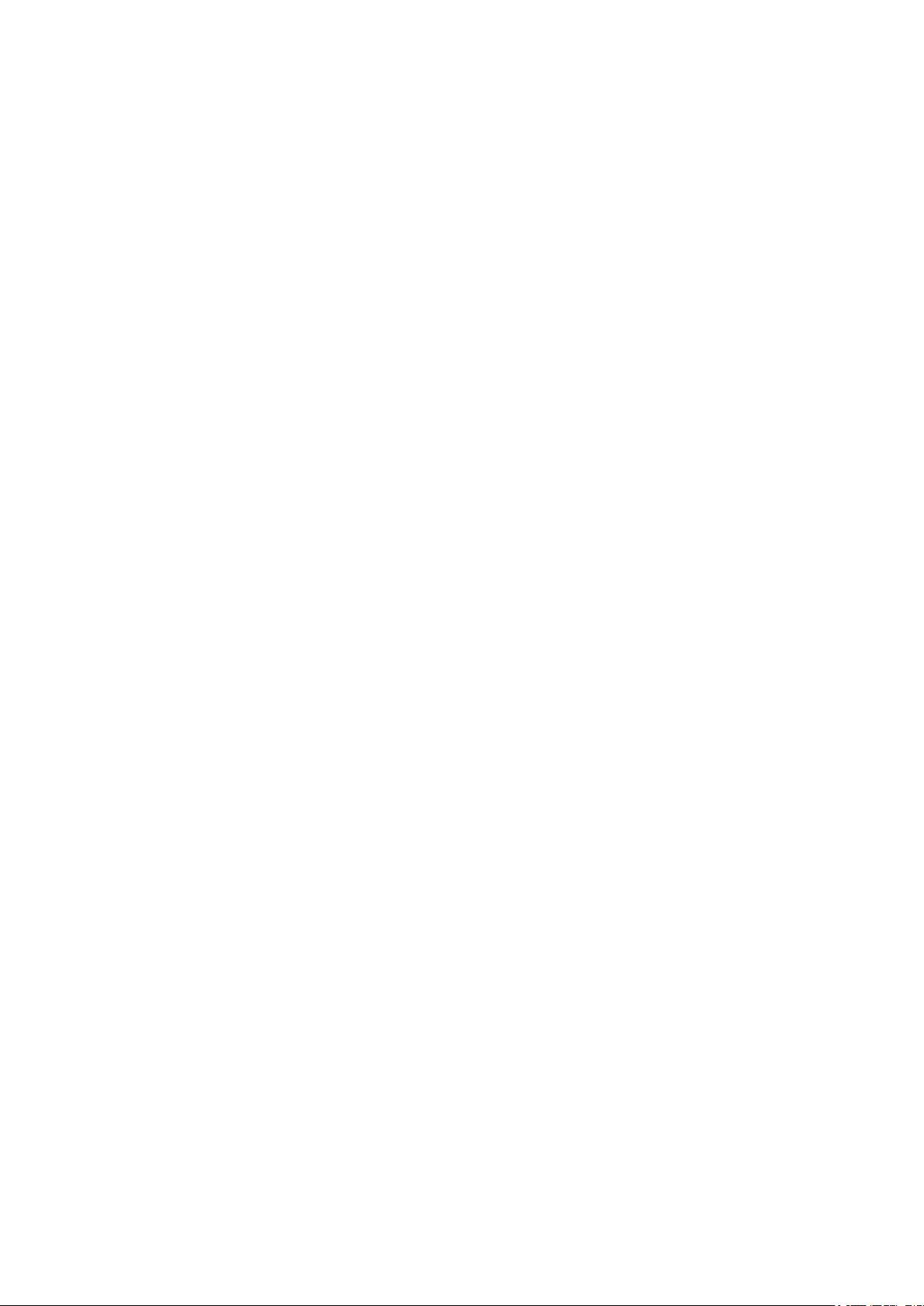
Введение
Добро пожаловать! Благодарим вас за выбор в пользу продукции
TOSHIBA.
Для вашего удобства данное изделие TOSHIBA поставляется с
двумя руководствами:
а) Кратким руководством и
б) этим подробным Руководством пользователя в формате PDF.
Page 3
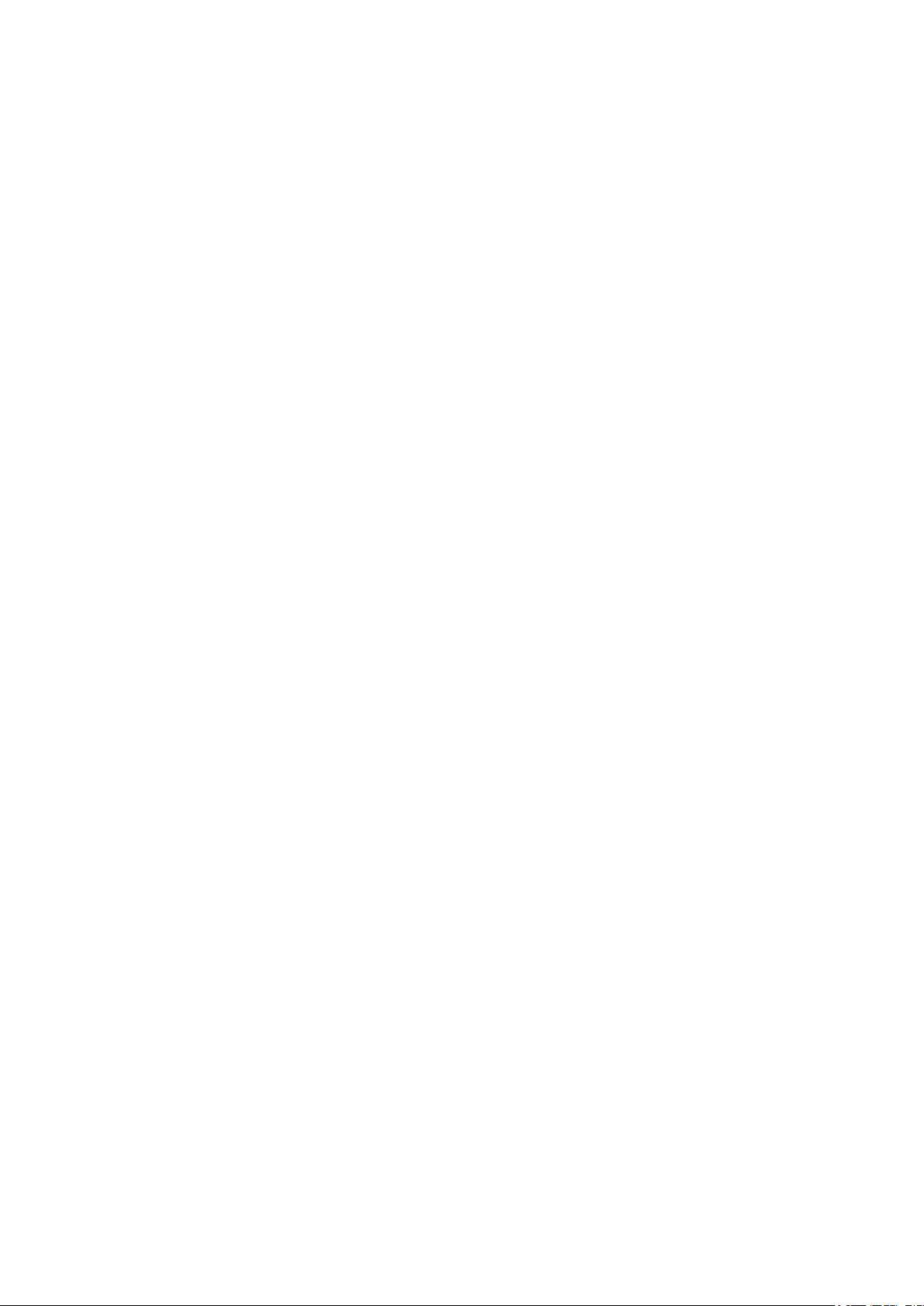
Содержание
Раздел 1 Знакомство с видеокамерой .......................................... 6
Общая информация ......................................................... 6
Проверьте наличие компонентов .................................. 6
Правила техники безопасности ..................................... 7
Требования к системе ..................................................... 7
Вид спереди ...................................................................... 8
Вид сзади ........................................................................... 8
Вид сбоку ........................................................................... 9
Вид снизу ........................................................................... 9
Раздел 2 С чего начать ................................................................... 10
Установка батареи .......................................................... 10
Зарядка батареи ............................................................. 10
Установка и удаление карты памяти SD
(приобретается отдельно) ............................................ 11
Включение видеокамеры и начало ее
использования ................................................................ 12
Выключение видеокамеры .......................................... 12
Раздел 3 Режим съемки ................................................................. 13
Функции кнопок .............................................................. 13
Информация на жидкокристаллическом
мониторе .......................................................................... 14
Видеосъемка ................................................................... 17
Фотосъемка ..................................................................... 17
Использование функций «Цифровое освещение»
и «Освещение»................................................................18
Использование функции «Масштабирование» ........18
Пункты меню ................................................................... 19
Действия ......................................................................... 19
ПАРАМЕТРЫ ВИДЕО ...................................................... 20
ПАРАМЕТРЫ ФОТО ........................................................ 25
ЭФФЕКТЫ ........................................................................ 29
УДАЛИТЬ .......................................................................... 33
Page 4
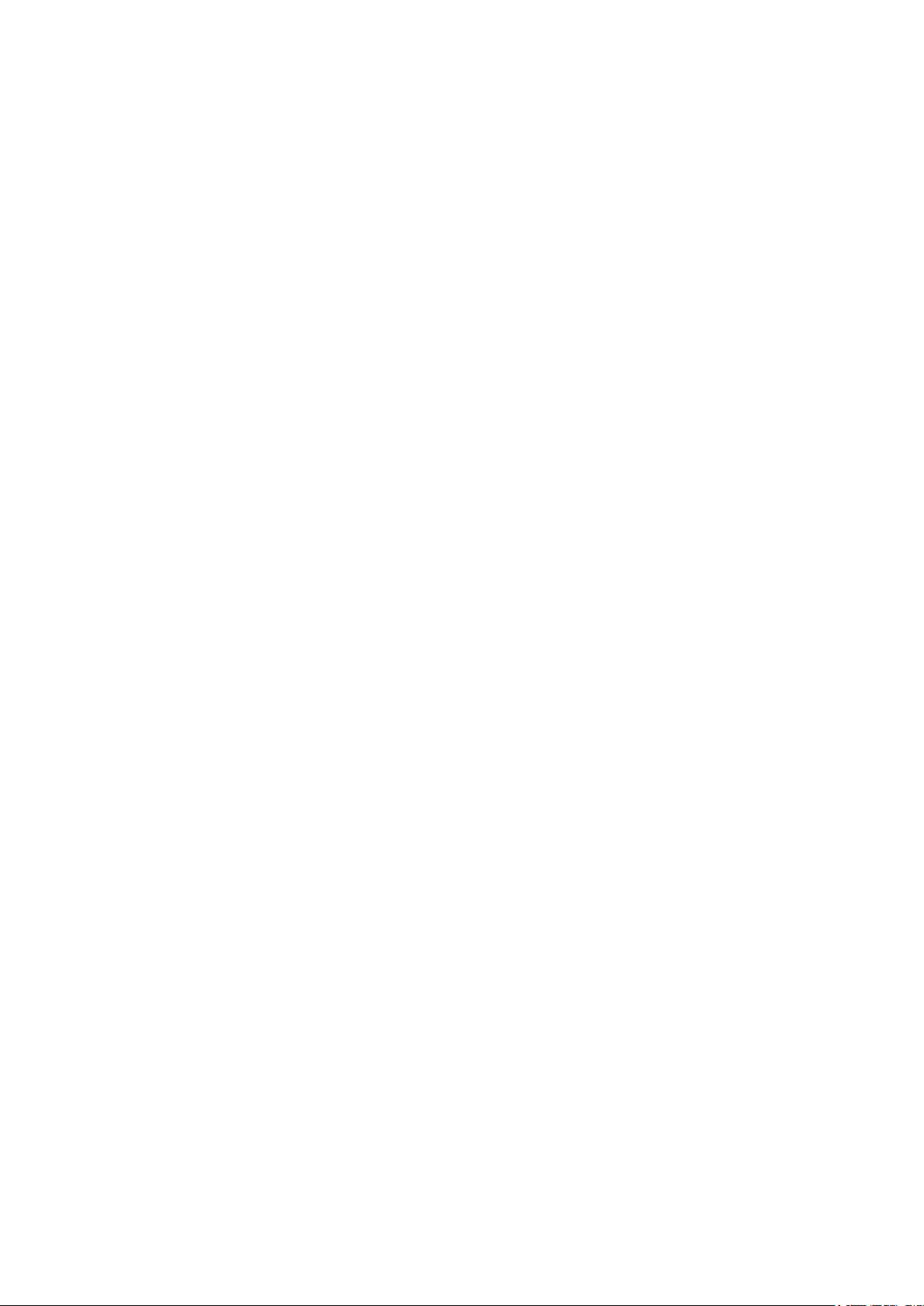
Содержание
Раздел 4 Режим воспроизведения ............................................... 35
Функции кнопок .............................................................. 35
Информация на жидкокристаллическом
мониторе .......................................................................... 36
Операции в режиме воспроизведения ...................... 38
Воспроизведение видеоматериалов .......................... 39
Просмотр фотографий .................................................. 39
Удаление файлов в режиме воспроизведения ......... 39
Обрезка видеоматериалов ........................................... 40
Раздел 5 Настройка видеокамеры .............................................. 41
Меню настройки ............................................................. 41
Раздел 6 Просмотр фотографий и видеоматериалов
на экране телевизора .................................................... 44
Подключение к телевизору высокой четкости с
форматом экрана 16:9 (широким) ............................... 44
Раздел 7 Просмотр фотографий и видеоматериалов на
компьютере ..................................................................... 45
Установка входящего в комплектацию
программного обеспечения ......................................... 45
Перенос фотографий и видеоматериалов в
компьютер ....................................................................... 45
Раздел 8 Выгрузка файлов в Интернет ...................................... 46
Раздел 9 Режим веб-камеры ......................................................... 49
Раздел 10 Технические характеристики ....................................... 50
Page 5
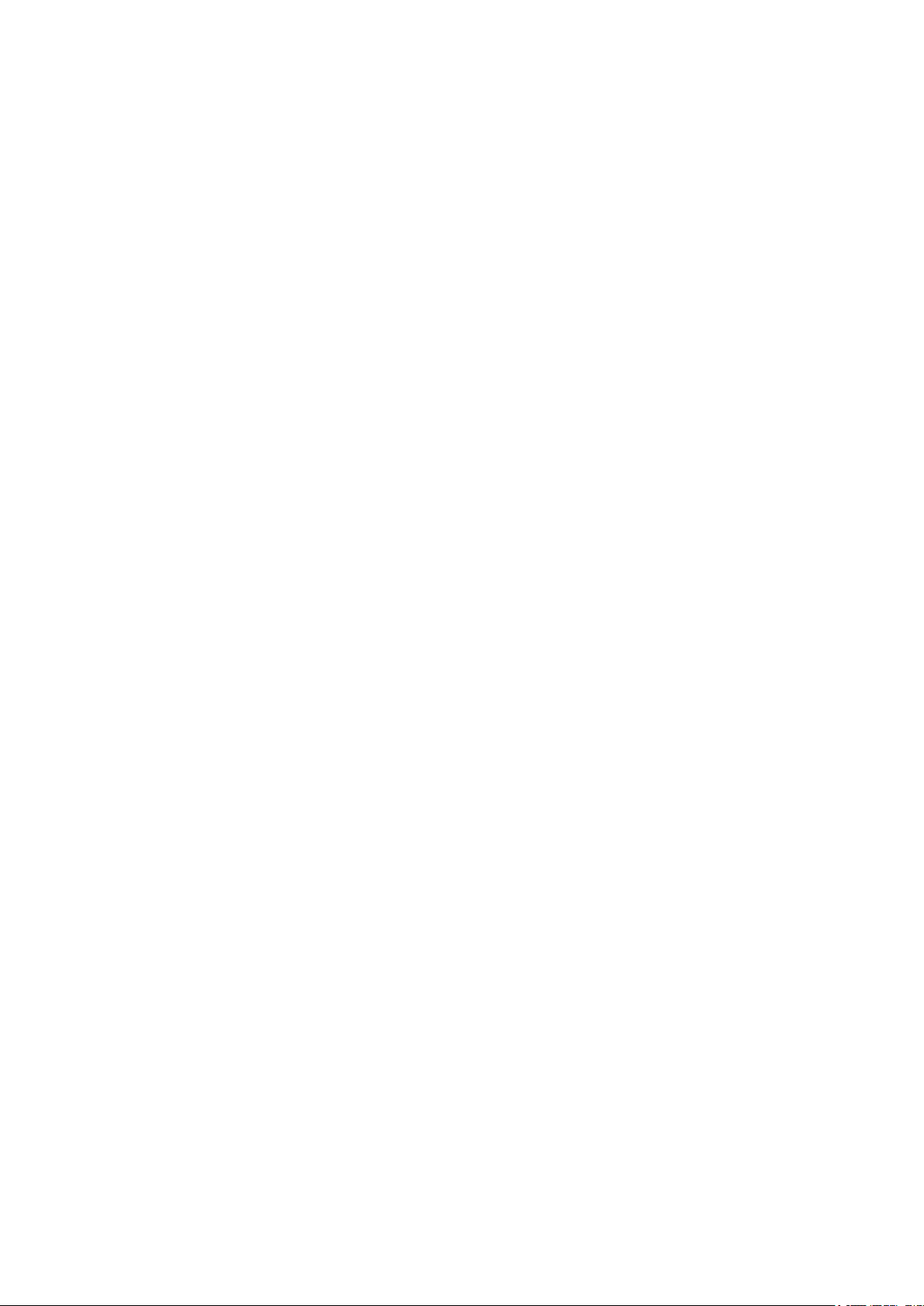
Содержание
Раздел 11 Возможные проблемы и способы их решения .........51
Раздел 12 Прочая информация ...................................................... 52
Поддержка TOSHIBA ...................................................... 52
Условия эксплуатации ................................................... 52
Информация о соответствии нормативным
требованиям ................................................................... 52
Дополнительная информация ..................................... 54
О батарейном источнике питания ............................... 54
5
RU
Page 6
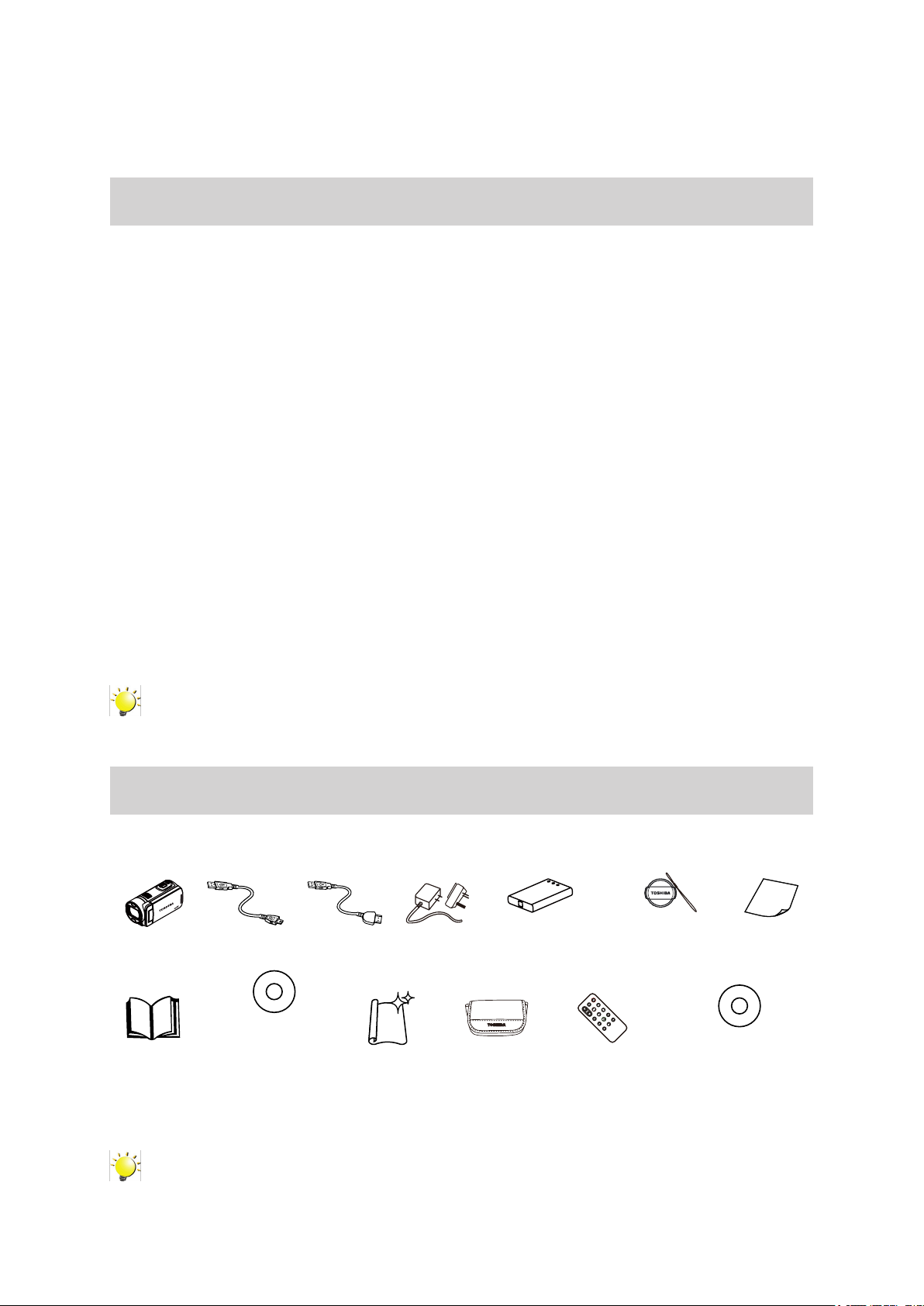
Раздел 1
Знакомство с видеокамерой
Общая информация
Видеокамера оснащена 5-мегапиксельным датчиком, позволяющим осуществлять видеосъемку
в формате H.264. Благодаря технологии H.264 можно снимать больше видеоматериалов,
используя одинаковый объем памяти. Также возможна высококачественная фотосъемка с
разрешением до 16 мегапикселей. С помощью цветного монитора с жидкокристаллическим
дисплеем пользователи могут легко просматривать и редактировать фотоснимки.
Видеокамера имеет 3-дюймовую сенсорную панель жидкокристаллического монитора, которая
является идеальной платформой для управления. Доступ к пунктам меню осуществляется
пальцем. Благодаря сенсорной панели пункты меню можно быстро выбирать напрямую.
Также видеокамера способна осуществлять видеосъемку с разрешением высокой четкости
(HD) 1920 x 1080. Видеокамеру с помощью кабеля HDMI можно подключить к телевизору,
поддерживающему стандарт HDTV, и просматривать отснятые высококачественные материалы
на широком экране.
Кроме того, видеокамера имеет усовершенствованную функцию выгрузки. С помощью
эксклюзивного встроенного приложения CAMILEO UPLOADER можно без больших усилий
выгружать отснятый видеокамерой видео- и фотоматериал в Интернет.
Возможна автоматическая или ручная регулировка чувствительности ISO и цветового баланса.
120-кратное цифровое масштабирование расширяет возможности оператора во время видео- и
фотосъемки.
«Разрыв во времени», «Замедленная съемка» и другие эффекты делают съемку более
увлекательной.
Встроенная память позволяет вести фото- и видеосъемку без карты памяти. Гнездо карты
памяти дает возможность увеличить емкость хранения.
Примечание
• Частьвстроеннойпамятивыделенаподслужебноемикропрограммноеобеспечение
видеокамеры.
Проверьте наличие компонентов
Распакуйте видеокамеру и убедитесь в наличии всех перечисленных стандартных
принадлежностей:
Видеокамера
Краткое
руководство
*предустановлена в видеокамеру
Кабель USB
Компакт-диск
(Программное
обеспечение и
Руководство
пользователя)
Кабель HDMI
Тряпочка для
переменного
чистки
Адаптер
тока
Литий-ионная
аккумуляторная
батарея*
Сумка
дистанционного
управления
Набор крышки
объектива (крышка
объектива и
ремешок)
MAGIX DVD (пробная
Пульт
версия Video Deluxe)
(факультативно)
Гарантийный
буклет
Примечание
Передначаломэксплуатацииудалитезащитнуюпленкусобъектива.
6
RU
Page 7
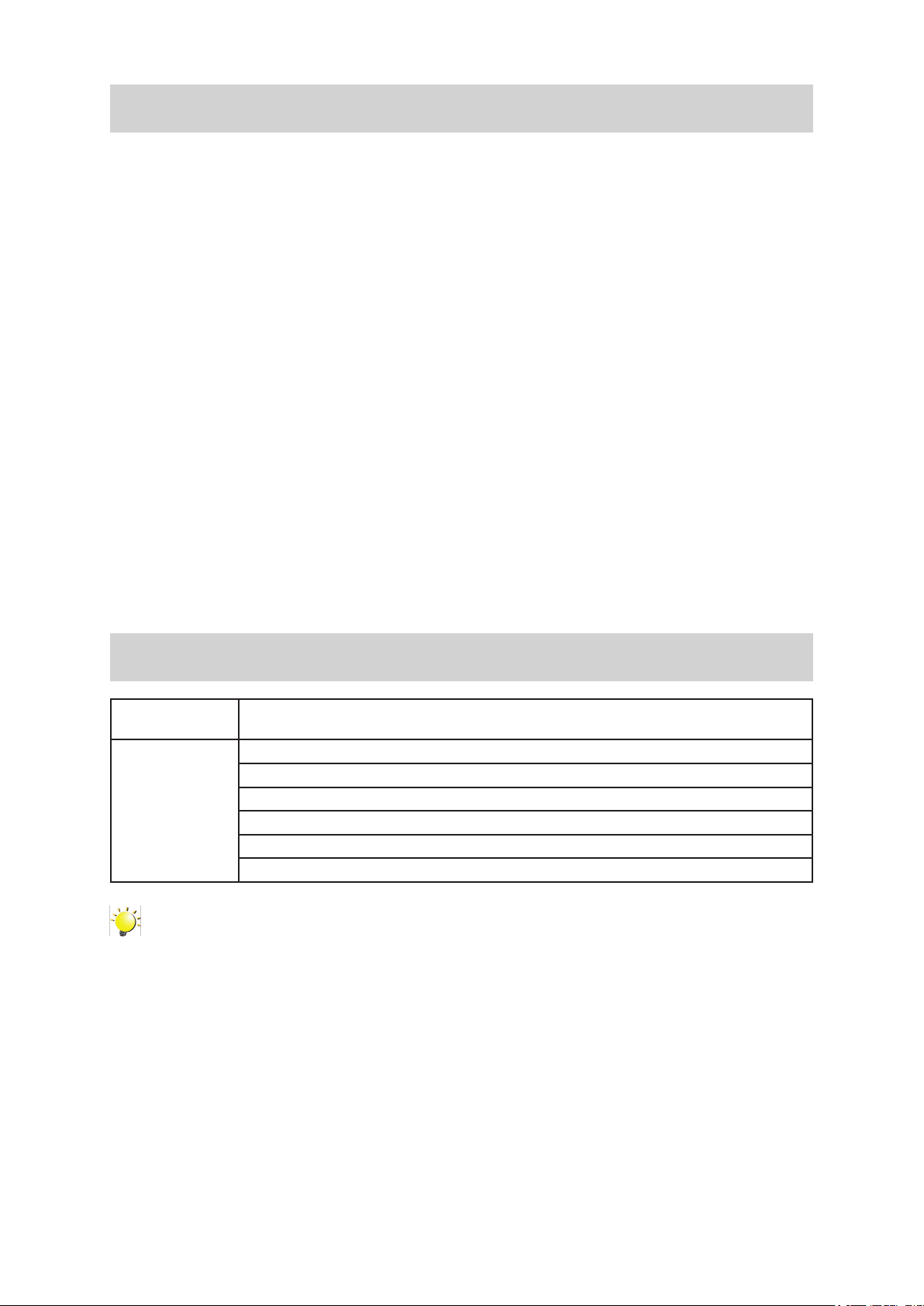
Правила техники безопасности
1. Во избежание отказа в гарантийном обслуживании запрещается ронять и разбирать
видеокамеру, а также делать в ней отверстия.
2. Следует избегать любых контактов с водой. Брать камеру необходимо только сухими
руками.
3. Запрещается подвергать видеокамеру воздействию высоких температур и оставлять ее
под прямым солнечным светом во избежание повреждения видеокамеры.
4. Обращаться с видеокамерой следует осторожно. Необходимо избегать приложения
больших усилий к корпусу видеокамеры.
5. В целях безопасности не следует пользоваться видеокамерой во время шторма и грозы.
6. Запрещается использовать батареи, имеющие разные характеристики. Это может привести
к серьезным повреждениям.
7. Необходимо извлекать батарею из видеокамеры, если предполагается, что видеокамера не
будет использоваться в течение длительного времени – ухудшение характеристик батареи
может отрицательно сказаться на функционировании видеокамеры.
8. Необходимо извлекать батарею в случае проявления признаков ее протечки или нарушения
целостности ее корпуса.
9. Следует использовать только те принадлежности, которые поставляются изготовителем.
10. Видеокамеру следует беречь от детей.
11. В случае использования для замены батареи несоответствующего типа возможен взрыв.
12. Батареи следует утилизировать согласно инструкциям.
Требования к системе
Операционная
система
Аппаратное
обеспечение
Примечание
ЭкранЖКДизготовленсприменениемисключительновысокоточнойтехнологии,тем
неменеенанемвозможноналичиенекоторогоколичестванебольшихточекчерного
илисветлого(белого,красного,синегоилизеленого)цвета.Этиточкиявляются
нормальнымрезультатомпроцессаизготовленияиневлияютнакачествосъемки.
Microsoft Windows XP, Vista, 7, 8
Центральный процессор Intel Pentium 4 с тактовой частотой не менее 2,4 ГГц
512 МБ системной памяти
1 ГБ пространства на жестком диске
4-скоростной привод CD-ROM
1 свободный порт USB
16-битный цветной дисплей
7
RU
Page 8
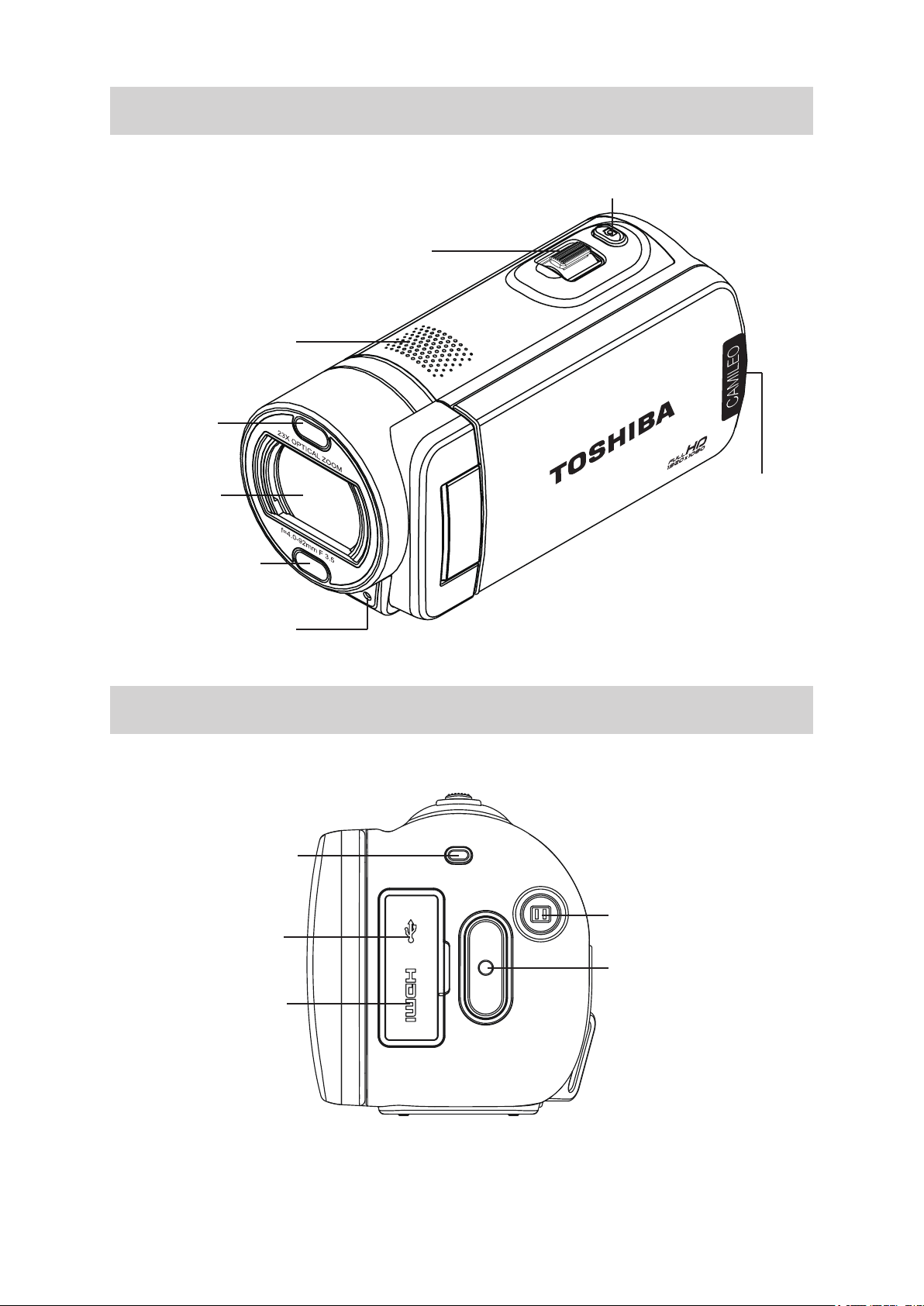
Вид спереди
Кнопка «Приближение/
Громкоговоритель
Лампа
Кнопка «Фото»
отдаление»
Объектив
Инфракрасный
приемник
Микрофон
Вид сзади
Индикатор
Порт мини-
USB 2.0
Сенсорная
панель ЖКД
Кнопка «Пауза»
Кнопка «Видео»
Порт HDMI
8
RU
Page 9
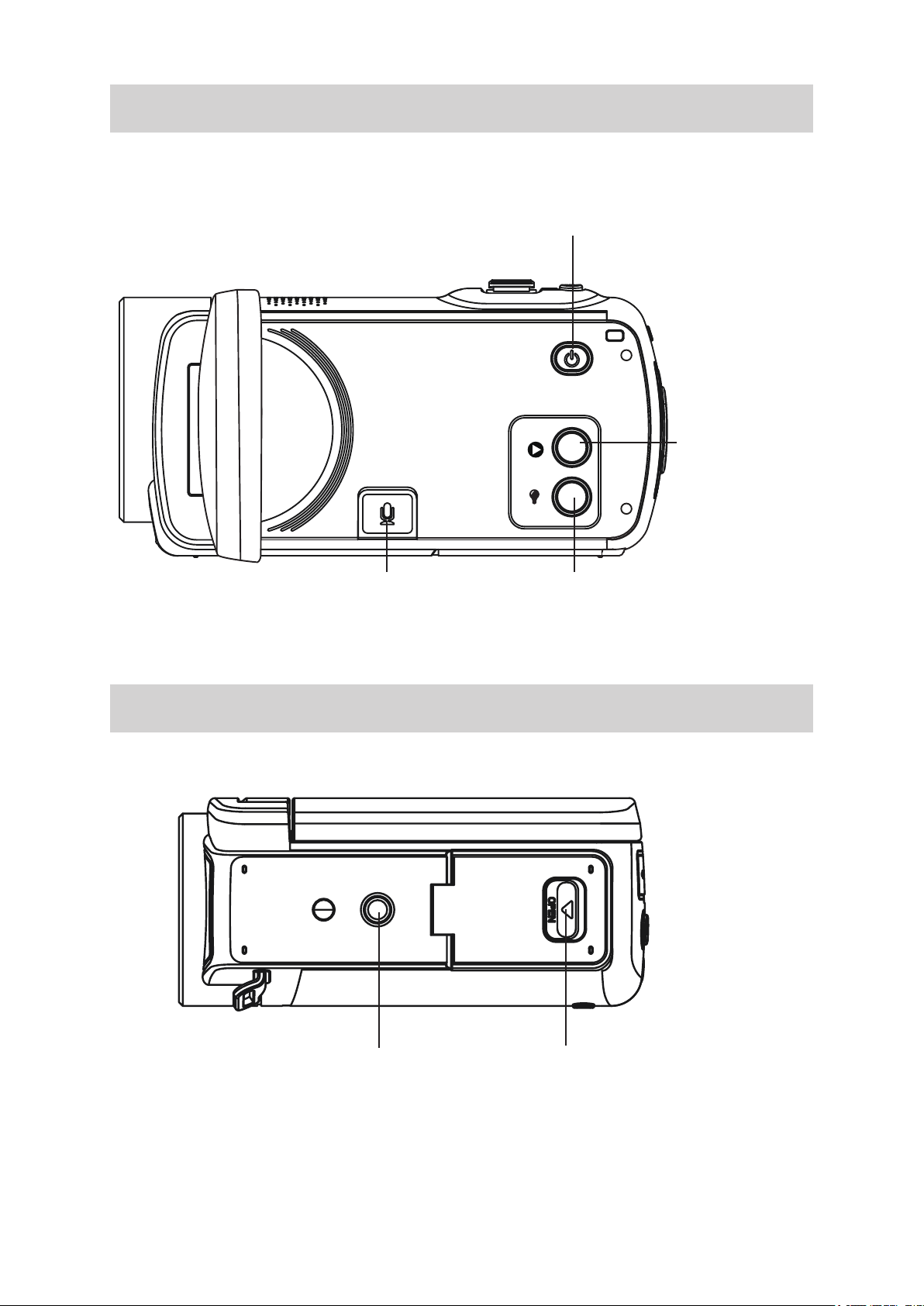
Вид сбоку
Кнопка «Питание»
Кнопка
«Воспроизведение»
Гнездо для микрофона
Вид снизу
Кнопка «Освещение»
Гнездо штатива
Крышка батарейного отсека/
карты SD
RU
9
Page 10
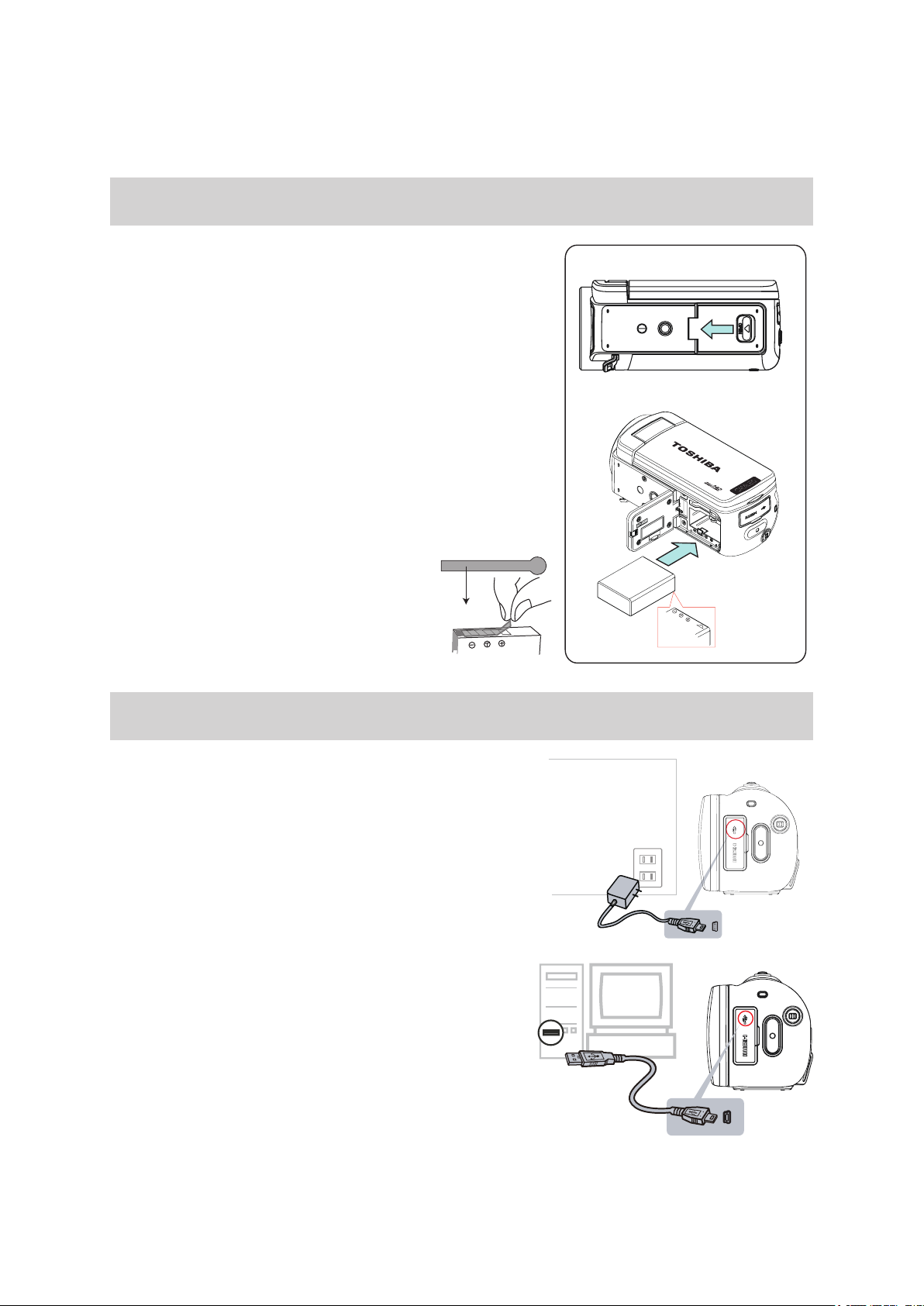
Установка батареи
Батарея уже установлена в видеокамеру, однако перед
началом эксплуатации необходимо удалить изолятор с
контактов батареи.
1. Передвиньте предохранительную защелку и откройте
крышку батарейного отсека.
2. Извлеките батарею из видеокамеры и удалите изолятор.
3. Вставьте батарею, соблюдая полярность ( + или -).
4. Плотно закройте крышку батареи.
Раздел 2
С чего начать
Зарядка батареи
Необходимо использовать прилагаемое зарядное
устройство или кабель USB. Видеокамера должна быть
выключена. Подтверждением зарядки служит мигание
соответствующего индикатора. По окончании зарядки этот
индикатор начнет светиться постоянно. В режиме зарядки
от зарядного устройства полная зарядка происходит
за 4–5 часов. Индикатор автоматически погаснет через
3–5 минут после окончания зарядки.Фактическое время
зарядки может варьироваться. Оно зависит от состояния
батареи.
REMOVE
10
RU
Page 11
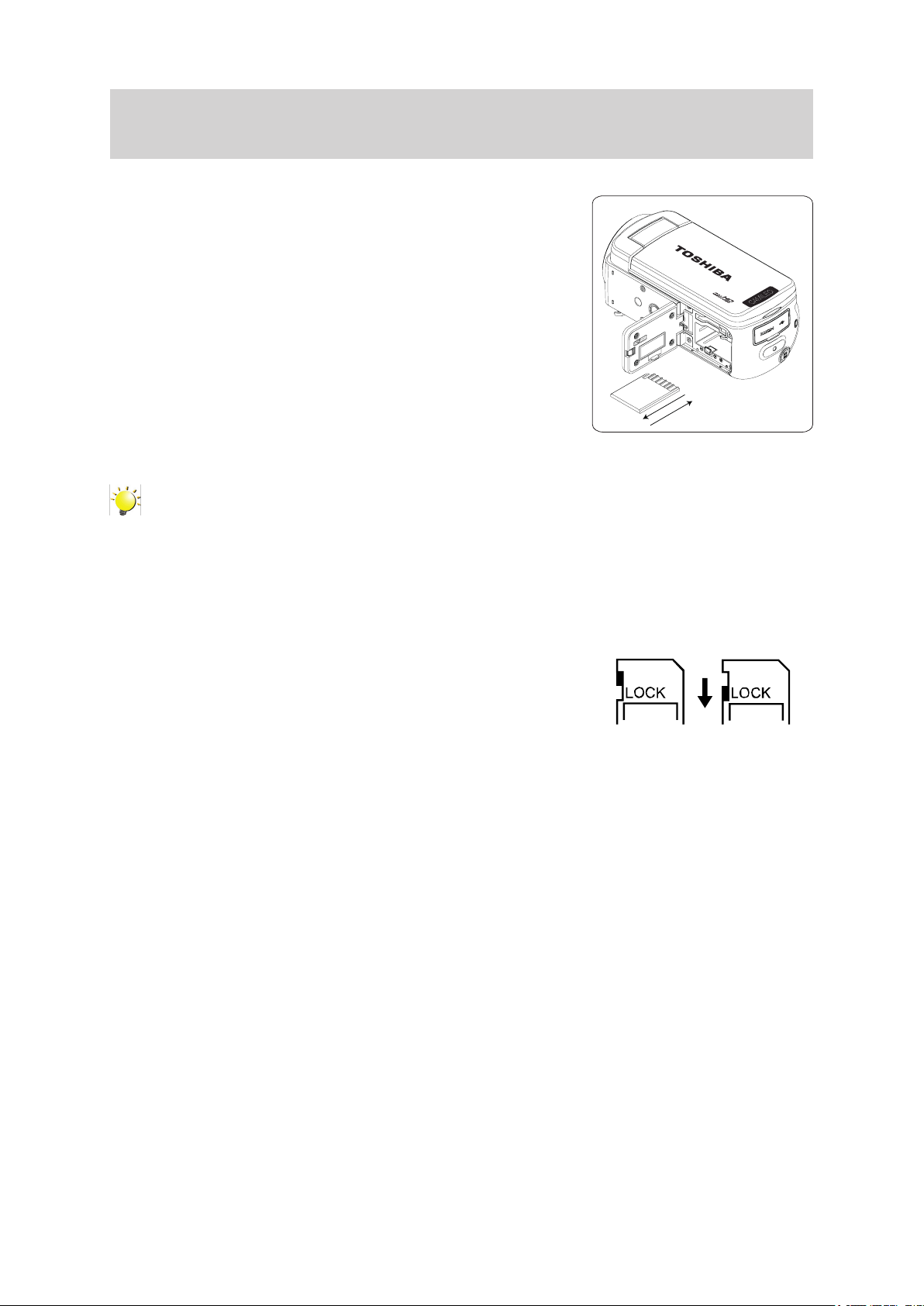
Установка и удаление карты памяти SD (приобретается отдельно)
Видеокамера оснащена внутренней памятью, позволяющей
хранить фотографии и видеоматериалы. Объем памяти можно
увеличить путем установки приобретаемой отдельно карты
памяти SD.
1. Откройте крышку карты SD.
2. Вставьте карту памяти в гнездо. См. иллюстрацию справа.
3. Чтобы удалить установленную карту памяти SD, нажмите на
нее, высвобождая из разъема.
4. Когда карта выдвинется, аккуратно извлеките ее из гнезда.
5. Рекомендуемая емкость: не менее 1 ГБ.
Примечание
• Когда вставлена карта памяти, видеоматериалы и фотоснимки сохраняются на карту,
а не во встроенную память.
• ЗащитаданныхнакартеSD:картупамятиSDможнозаблокировать,врезультате
чегоонабудетзащищенаотзаписи.КогдакартаSDзащищенаотзаписи,ни
фото‑,нивидеосъемканевозможна.Передначаломсъемкиубедитесьвтом,что
замокнаходитсявположении,допускающемзапись.
Положение,
допускающее
запись
Положение
защиты от
записи
11
RU
Page 12

Включение видеокамеры и начало ее использования
• Чтобы включить видеокамеру:
1. Разложите панель ЖКД; видеокамера включится автоматически.
2. Альтернативный способ: нажмите кнопку «Питание» и удерживайте ее в нажатом
положении в течение одной секунды.
• Чтобы начать видеосъемку: нажмите кнопку «Видео». Повторное нажатие этой кнопки
обеспечивает остановку съемки.
• Чтобы сделать паузу во время видеосъемки: во время видеосъемки нажмите кнопку «Пауза».
Повторное нажатие обеспечивает продолжение съемки.
• Чтобы сделать фотоснимок во время видеосъемки: нажмите кнопку «Фото».
• Чтобы сделать фотоснимок: наполовину нажмите кнопку «Фото» и удерживайте ее до тех
пор, пока рамка наводки на резкость не станет зеленой. Затем нажмите эту кнопку до конца,
чтобы сделать фотоснимок.
Рамка наводки на резкость: белая Рамка наводки на резкость: зеленая
• Чтобы просмотреть сохраненные видеоматериалы и фотографии: переведите камеру в
режим воспроизведения нажатием кнопки «Воспроизведение» или касанием значка
на экране.
Выключение видеокамеры
• Выключить видеокамеру можно нажатием кнопки «Питание» и удерживанием ее в течение
секунды, либо возвратом панели жидкокристаллического монитора в исходное положение.
12
RU
Page 13
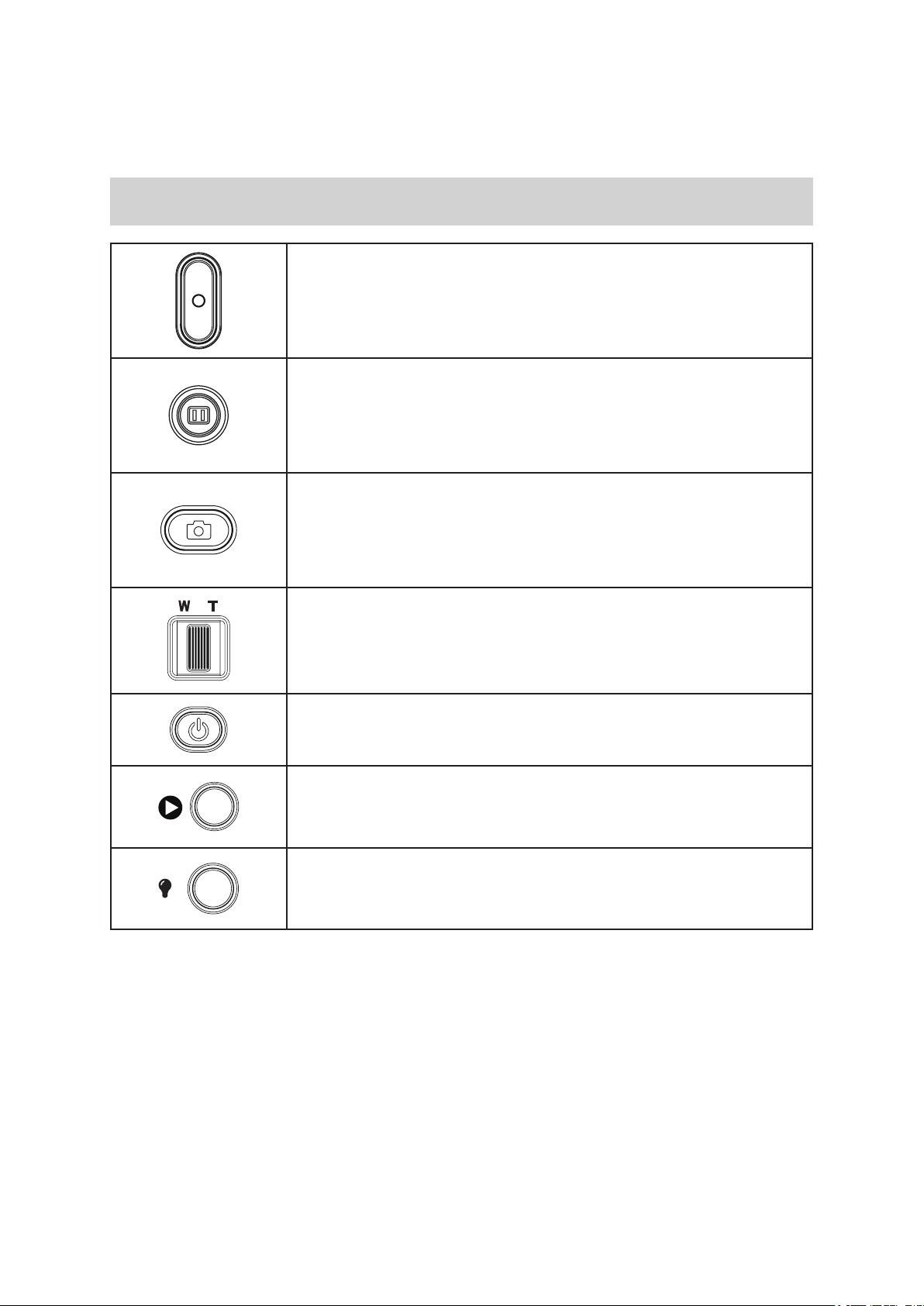
Функции кнопок
Раздел 3
Режим съемки
Кнопка «Видео»:
1. Нажатием обеспечивается запуск видеосъемки.
2. Повторным нажатием обеспечивается остановка видеосъемки.
Кнопка «Пауза»:
1. Нажатие позволяет сделать паузу в съемке.
2. Повторным нажатием обеспечивается возобновление
видеосъемки с продолжением записи видеоматериала в тот
же файл.
Кнопка «Фото»:
1. Нажатием наполовину обеспечивается наводка на резкость,
полным нажатием обеспечивается выполнение фотоснимка.
2. Нажатие этой кнопки во время видеосъемки позволяет произвести
фотосъемку.
Кнопка «Приближение»:
1. Приближение.
Кнопка «Отдаление»:
1. Отдаление.
Кнопка «Питание»:
1. Нажатие и удержание в течение одной секунды обеспечивает
включение или выключение видеокамеры.
Кнопка «Воспроизведение»:
1. Переключение между режимом съемки и режимом
воспроизведения.
Кнопка «Освещение»:
1. Нажмите для переключения настройки освещения. (Освещение
включено/освещение выключено/цифровое освещение).
13
RU
Page 14
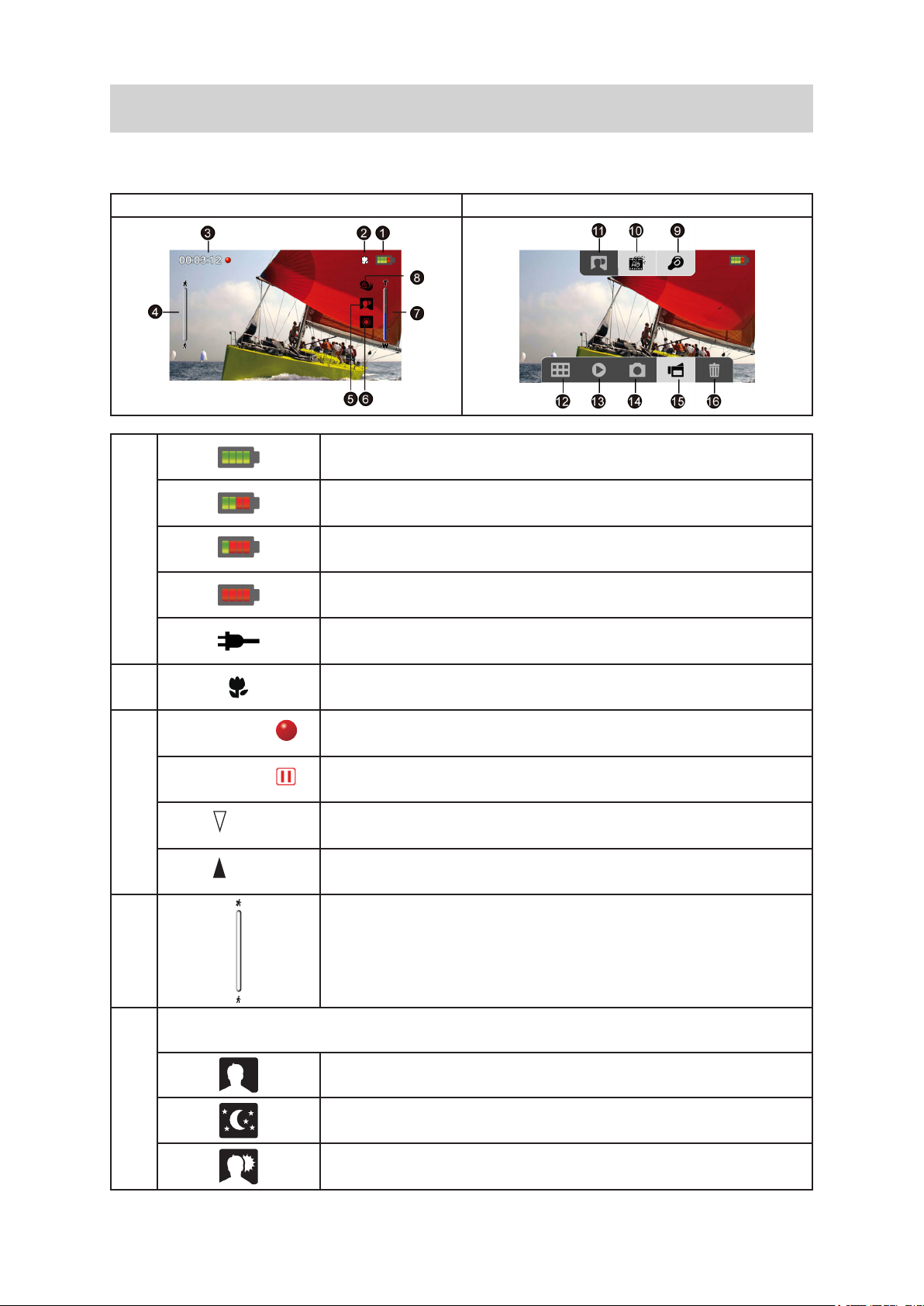
Информация на жидкокристаллическом мониторе
00:03:12
00:03:12
321
На приведенной ниже иллюстрации показана возможная индикация на жидкокристаллическом
мониторе во время видео- и фотосъемки:
Значки информации на экране Сенсорные значки функций на экране
Батарея: полностью заряжена
Батарея: заряжена наполовину
(1)
(2) Фокусировка в режиме макросъемки
(3)
250
(4) Детектор движения (только в режиме видеосъемки)
Батарея: заряд на исходе
Батарея: полностью разряжена
Режим питания постоянным током (видеокамера включена и
подсоединена к зарядному устройству)
Время видеосъемки
Пауза во время видеосъемки
Количество фотоснимков, которое еще можно сделать при
текущем разрешении.
Номер текущего фотоснимка
Пейзаж
Портрет
(5)
Ночь
Подсветка
RU
14
Page 15
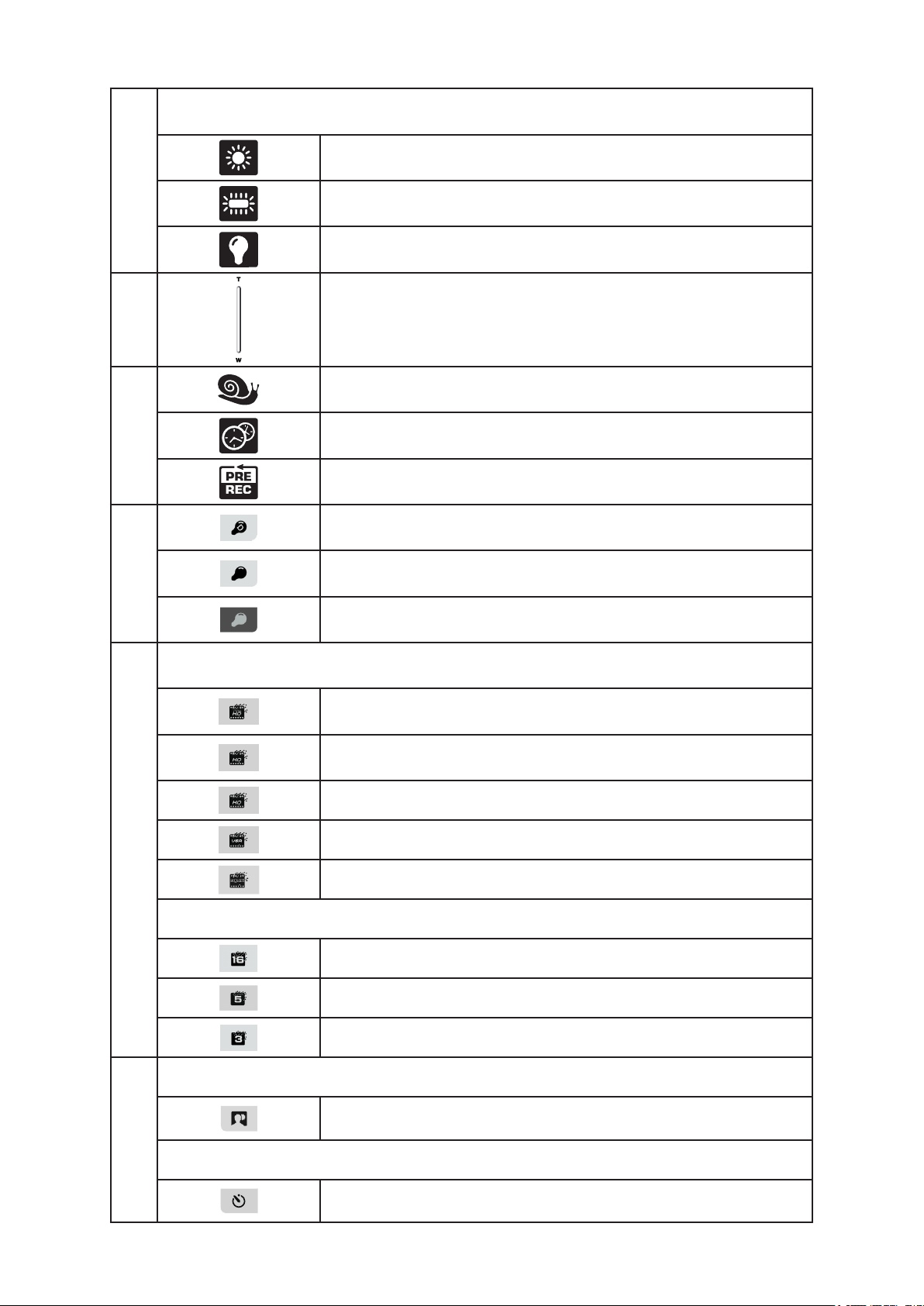
Сведение баланса белого вручную
(6)
(7)
Дневной свет
Люминесцентное
Накаливание
Масштабирование:
от 1-кратного до 2700-кратного (23-кратное оптическое
масштабирование и 120-кратное цифровое масштабирование)
Замедленная съемка (только в режиме видеосъемки)
(8)
(9)
Разрешение видеосъемки
60p
30p
(10)
Разрыв во времени (только в режиме видеосъемки)
Режим опережающей съемки (только в режиме видеосъемки)
Цифровое освещение включено
Освещение включено
Освещение выключено
FULL HD 1080/30
HD 720/60
HD 720/30
VGA 480/30
WQVGA (когда включена функция «Замедленная съемка»,
видеосъемка ведется с разрешением WQVGA (432 × 240))
Разрешение фотосъемки
Режим видеосъемки
(11)
Режим фотосъемки
Высокое – 16 МП
Стандартное – 5 МП
Низкое – 3 МП
Включение/выключение подсветки
Включение/выключение автоспуска
RU
15
Page 16
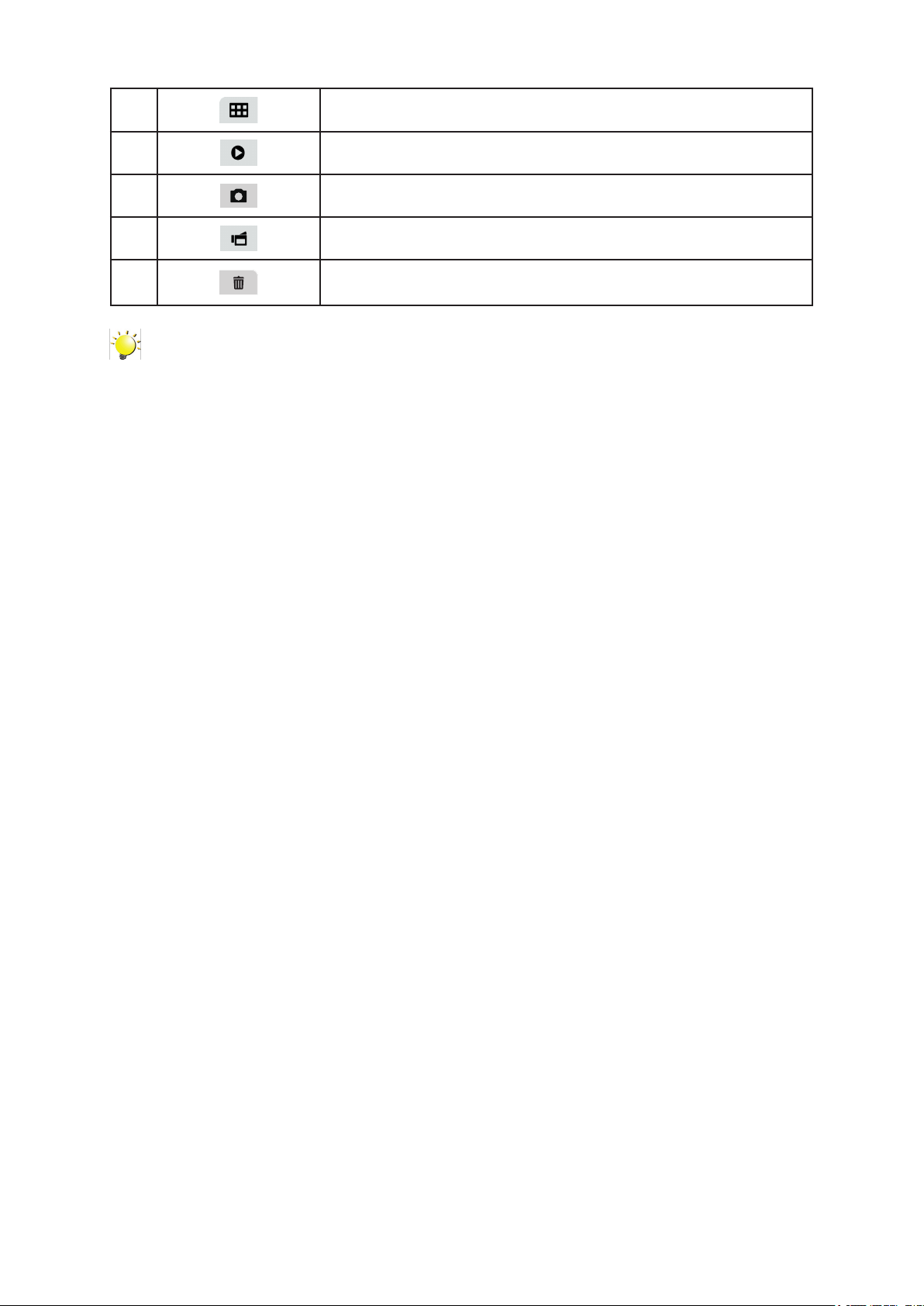
(12) Вызов меню
(13) Включен режим воспроизведения
(14) Включен режим «Фото»
(15) Включен режим «Видео»
(16) Включен режим удаления
Примечание
• Сенсорныепанелифункцийзакрываютсякасаниемэкрана.Вызываютсяпанели
повторнымкасанием.
• Фильтр:результатпримененияфункций«Черно‑белое»,«Классика»и«Негатив»
можновидетьнаэкранежидкокристаллическогомониторанемедленно,
безиндикатора.
• Функции«Стабилизация»,«Разрыввовремени»и«Замедленнаясъемка»нельзя
использоватьодновременно.
• Функции«Стабилизация»и«Ночнойрежим»нельзяиспользоватьодновременно.
• Функции«Опережающаясъемка»«Детектордвижения»,«Разрыввовремени»и
«Замедленнаясъемка»нельзяиспользоватьодновременно.
• Функции«Детектордвижения»,«Разрыввовремени»,«Замедленнаясъемка»и
«Пауза»нельзяиспользоватьодновременно.
• Видеокамераневыключаетсяавтоматическиврежимепитанияотисточника
постоянноготока.
16
RU
Page 17
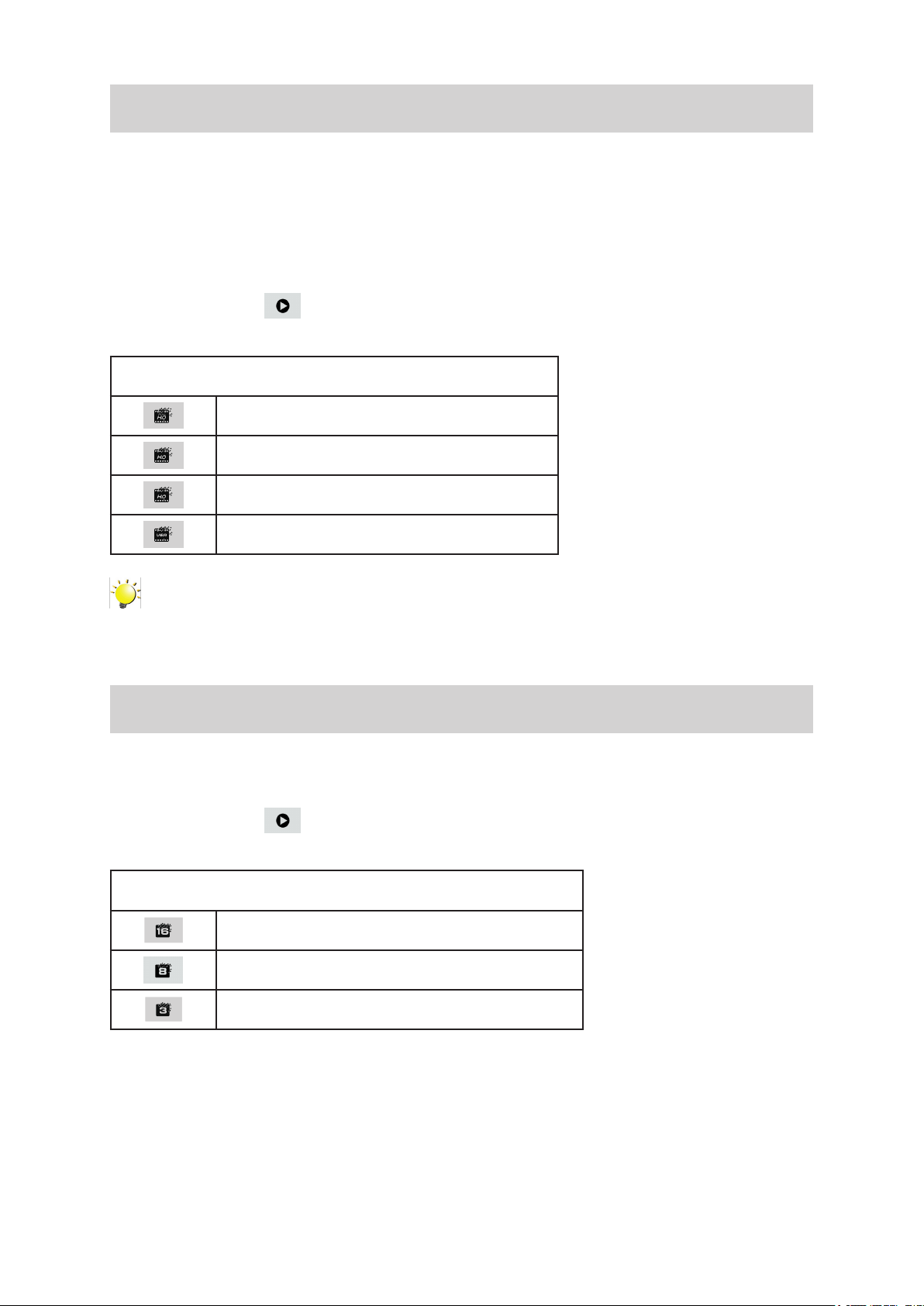
Видеосъемка
• Чтобы начать видеосъемку, нажмите кнопку «Видео». Во время видеосъемки на
жидкокристаллическом мониторе отображается индикатор времени. Чтобы прекратить
видеосъемку, нажмите кнопку «Видео» еще раз.
• Чтобы сделать паузу во время видеосъемки: во время видеосъемки нажмите кнопку «Пауза».
Повторное нажатие обеспечивает продолжение съемки.
• Чтобы сделать фотоснимок во время видеосъемки: нажмите кнопку «Фото».
• Чтобы просмотреть отснятый видеоматериал, нажмите кнопку «Воспроизведение» или
коснитесь значка на экране.
• Имеются четыре варианта разрешения:
Качество видеоматериалов
FULL HD 1080/30: 1920x1080p 30
60p
30p
HD 720/60: 1280x720p 60
HD 720/30: 1280x720p 30
VGA 480/30: 640x480p 30
Примечание
• Разрешениефотоснимков,сделанныхвовремявидеосъемки,будеттакимже,как
видеоразрешение.
Фотосъемка
• Наполовину нажмите кнопку «Фото» и удерживайте ее до тех пор, пока рамка наводки на
резкость не станет зеленой. Затем нажмите эту кнопку до конца, чтобы сделать фотоснимок.
• Чтобы просмотреть отснятый видеоматериал, нажмите кнопку «Воспроизведение» или
коснитесь значка на экране.
• Имеются три варианта разрешения:
Качество фотоснимков
ВЫСОКОЕ – 16 мегапикселей: 4608 x 3456
СТАНДАРТНОЕ – 5 мегапикселей: 2592 x 1944
НИЗКОЕ – 3 мегапикселя: 2048 x 1536
17
RU
Page 18

Использование функций «Цифровое освещение» и «Освещение»
• Эта функция позволяет сделать объект или место съемки более светлым.
1. Нажмите для переключения настройки освещения. (Освещение включено/освещение
выключено/цифровое освещение).
• Когда включена функция «Освещение» ( ), освещение включено постоянно.
• Когда включена функция «Цифровое освещение» ( ), видеокамера расширяет
динамический диапазон распознавания подсветки и высокой контрастности, благодаря
чему объекты становятся светлее и ярче.
2. Чтобы начать видеосъемку или сделать фотоснимок, нажмите кнопку «Видео» или «Фото».
Примечание
• Воизбежаниеинерционностиизображениянаэкраневыключайтефункцию
«Цифровоеосвещение»послеееиспользованиявусловияхнедостаточной
освещенности.
• Когдауровеньзарядабатареиснижается( ),освещениеавтоматически
выключается.
Использование функции «Масштабирование»
• Масштабирование служит для увеличения изображения во время видео- и фотосъемки.
1. Масштабирование осуществляется кнопкой «Приближение»/«Отдаление». Видеокамера
увеличивает изображение сначала с помощью функции оптического масштабирования.
Когда коэффициент оптического масштабирования становится максимальным,
увеличение временно прекращается. Если необходимо выполнить увеличение сверх
пределов возможностей оптического масштабирования, необходимо еще раз нажать
кнопку «Приближение» – будет активировано цифровое масштабирование, и увеличение
продолжится.
2. Масштабирование возможно в диапазоне от 1-кратного до 2700-кратного (23-кратное
оптическое масштабирование и 120-кратное цифровое масштабирование)
18
RU
Page 19

Пункты меню
ПАРАМЕТРЫ
ВИДЕО
• ОСВЕЩЕНИЕ
• РАЗРЕШЕНИЕ
• СТАБИЛИЗАЦИЯ
• ДЕТЕКТОР
ДВИЖЕНИЯ
• СЛЕЖЕНИЕ ЗА
ЛИЦОМ
• ЗАМЕДЛ. СЪЕМКА
• ОП. СЪЕМКА
• РАЗРЫВ ВО
ВРЕМЕНИ
• ВСТАВКА ДАТЫ
• НЕПРЕРЫВН.
ВОСПР.
ПАРАМЕТРЫ
ФОТО
• ОСВЕЩЕНИЕ
• РАЗРЕШЕНИЕ
• АВТОСПУСК
• ОБНАРУЖЕНИЕ
УЛЫБКИ
• ВСТАВКА ДАТЫ
• ISO
• СЛАЙД-ШОУ
ЭФФЕКТЫ НАСТРОЙКА* УДАЛИТЬ
• РЕЖИМ
«МАКРО»
• ИЗМЕРЕНИЕ
ЭКСПОЗИЦИИ
• ПЕЙЗАЖ
• ФИЛЬТР
• БАЛАНС БЕЛОГО
• ЗВУК МЕНЮ
• ТВ
• ЯЗЫК
• НАСТРОЙКА
ВРЕМЕНИ
• ФОРМАТИРОВАНИЕ
• ПО УМОЛЧАНИЮ
*Подробнуюинформациюоразделе«Настройка»см.вразделе5.
• УДАЛИТЬ
ВИДЕО
• УДАЛИТЬ
ФОТО
• ВЫБРАТЬ И
УДАЛИТЬ
• УДАЛИТЬ
ВСЕ
Действия
Операция Изображение на экране
1. Коснитесь значка на экране.
2. Появится главное меню.
3. Имеются следующие пункты: «ПАРАМЕТРЫ
ВИДЕО», «ПАРАМЕТРЫ ФОТО», «ЭФФЕКТЫ»,
«НАСТРОЙКА» И «УДАЛИТЬ».
4. Дважды коснитесь нужного значка или
удерживайте его.
5. На экране появится меню параметров.
6. Коснитесь параметра, значение которого
необходимо изменить, затем еще раз коснитесь
его, чтобы войти в меню значений этого
параметра.
7. Дважды коснитесь значения параметра или
удерживайте его, чтобы ввести выбранное
значение в действие.
8. Альтернативный вариант: дважды коснитесь
значка «ВОЗВРАТ» ( ) (или удерживайте
его), чтобы выйти.
19
RU
Page 20

ПАРАМЕТРЫ ВИДЕО
Операция Экран дисплея
1. Коснитесь значка на экране. На экране
появится главное меню.
2. Дважды коснитесь значка «ПАРАМЕТРЫ
ВИДЕО» на экране, чтобы войти в меню
этих параметров.
3. Меню «Параметры видео» содержит
10 пунктов: «ОСВЕЩЕНИЕ», «РАЗРЕШЕНИЕ»,
«СТАБИЛИЗАЦИЯ», «ДЕТЕКТОР ДВИЖЕНИЯ»,
«СЛЕЖЕНИЕ ЗА ЛИЦОМ», «ЗАМЕДЛЕННАЯ
СЪЕМКА», «ОПЕРЕЖАЮЩАЯ СЪЕМКА»,
«РАЗРЫВ ВО ВРЕМЕНИ», «ВСТАВКА ДАТЫ» и
«НЕПРЕРЫВНОЕ ВОСПРОИЗВЕДЕНИЕ». С их
помощью можно настроить видеокамеру.
ОСВЕЩЕНИЕ
Этот режим можно выбрать, чтобы сделать объект или место съемки более светлым.
ВКЛ Освещение будет включаться во время съемки.
ВЫКЛ Освещение выключено.
ЦИФРОВОЕ
ОСВЕЩЕНИЕ
Операция Экран дисплея
1. В меню «Параметры видео» дважды коснитесь
значка «ОСВЕЩЕНИЕ».
2. Касанием выберите желаемый вариант.
3. Коснитесь выбранного значения еще раз, чтобы
ввести его в действие.
4. Альтернативный вариант: дважды коснитесь
значка «ВОЗВРАТ» ( ) (или удерживайте
его), чтобы выйти.
Расширение динамического диапазона распознавания подсветки
и высокой контрастности, благодаря чему объекты становятся
светлее и ярче.
20
RU
Page 21

РАЗРЕШЕНИЕ
Имеются четыре варианта разрешения.
Full HD 1080/30 Видеосъемка с разрешением 1920x1080p 30.
HD 720/60 Видеосъемка с разрешением 1280x720p 60.
HD 720/30 Видеосъемка с разрешением 1280x720p 30.
VGA 480/30 Видеосъемка с разрешением 640x480p 30.
Операция Экран дисплея
1. В меню «Параметры видео» дважды коснитесь
значка «РАЗРЕШЕНИЕ».
2. Касанием выберите желаемый вариант.
3. Коснитесь выбранного значения еще раз, чтобы
ввести его в действие,
4. Альтернативный вариант: дважды коснитесь
значка «ВОЗВРАТ» ( ) (или удерживайте
его), чтобы выйти.
СТАБИЛИЗАЦИЯ
Съемка осуществляется с эффектом подавления тряски видеокамеры, в результате чего
видеоизображение становится более стабильным.
Операция Экран дисплея
1. В меню «Параметры видео» дважды коснитесь
значка «СТАБИЛИЗАЦИЯ».
2. Касанием выберите желаемый вариант.
3. Коснитесь выбранного значения еще раз, чтобы
ввести его в действие,
4. Альтернативный вариант: дважды коснитесь
значка «ВОЗВРАТ» ( ) (или удерживайте
его), чтобы выйти.
ДЕТЕКТОР ДВИЖЕНИЯ
Видеокамера автоматически начинает видеосъемку, когда обнаруживает движение.
Операция Экран дисплея
1. В меню «Параметры видео» дважды коснитесь
значка «ДЕТЕКТОР ДВИЖЕНИЯ».
2. Касанием выберите желаемый вариант.
3. Коснитесь выбранного значения еще раз, чтобы
ввести его в действие,
4. Альтернативный вариант: дважды коснитесь
значка «ВОЗВРАТ» ( ) (или удерживайте
его), чтобы выйти.
5. Видеокамера будет начинать видеосъемку
автоматически при обнаружении движения.
При отсутствии движения съемка будет
прекращаться.
21
RU
Page 22

СЛЕЖЕНИЕ ЗА ЛИЦОМ
Видеокамера может автоматически обнаруживать лица людей и фокусироваться на них.
Эта функция дает хорошие результаты при видеосъемке лиц людей в условиях подсветки.
Операция Экран дисплея
1. В меню «Параметры видео» дважды коснитесь
значка «СЛЕЖЕНИЕ ЗА ЛИЦОМ».
2. Касанием выберите желаемый вариант.
3. Коснитесь выбранного значения еще раз,
чтобы ввести его в действие,
4. Альтернативный вариант: дважды коснитесь
значка «ВОЗВРАТ» ( ) (или удерживайте
его), чтобы выйти.
5. Направьте видеокамеру на лица в режиме
съемки. Вокруг лиц появятся рамки.
ЗАМЕДЛ. СЪЕМКА
Видеосъемка с эффектом замедления. Видеоматериал, снятый с применением этого эффекта,
воспроизводится дольше, чем снимается.
Операция Экран дисплея
1. В меню «Параметры видео» дважды коснитесь
значка «ЗАМЕДЛ. СЪЕМКА».
2. Касанием выберите желаемый вариант.
3. Коснитесь выбранного значения еще раз, чтобы
ввести его в действие,
4. Альтернативный вариант: дважды коснитесь
значка «ВОЗВРАТ» ( ) (или удерживайте
его), чтобы выйти.
Примечание
• Когдавключенафункция«Замедленнаясъемка»,звукнезаписываетсяи
масштабированиеневозможно.
• Привключеннойфункции«Замедленнаясъемка»возможноуменьшениеуглаобзора.
• Когдавключенафункция«Замедленнаясъемка»,видеосъемкаведетсясразрешением
WQVGA.
22
RU
Page 23

ОП. СЪЕМКА
Функция опережающей съемки позволяет не упустить ценные возможности для съемки.
Видеокамера начинает видеосъемку за несколько секунд до нажатия кнопки «Видео».
Операция Экран дисплея
1. В меню «Параметры видео» дважды коснитесь
значка «ОП. СЪЕМКА».
2. Касанием выберите желаемый вариант.
3. Коснитесь выбранного значения еще раз, чтобы
ввести его в действие,
4. Альтернативный вариант: дважды коснитесь
значка «ВОЗВРАТ» ( ) (или удерживайте
его), чтобы выйти.
Примечание
• Видеокамерунеобходимонаправитьнаобъектсъемкииобеспечитьустойчивость
ееположениядонажатиякнопки«Видео».
• Активированнаяфункция«Опережающаясъемка»выключаетсяприизменении
любыхпараметроввидеосъемки.
РАЗРЫВ ВО ВРЕМЕНИ
Выполняется покадровая съемка с заданным интервалом между кадрами. Впоследствии эти
кадры можно соединить и воспроизвести как цельный видеоматериал.
ВЫКЛ Эффект разрыва во времени выключен.
1 СЕКУНДА Съемка ведется с частотой один кадр в секунду.
3 СЕКУНДЫ Съемка ведется с частотой один кадр в 3 секунды.
5 СЕКУНД Съемка ведется с частотой один кадр в 5 секунд.
Операция Экран дисплея
1. В меню «Параметры видео» дважды коснитесь
значка «РАЗРЫВ ВО ВРЕМЕНИ» на экране.
2. Касанием выберите желаемый вариант.
3. Коснитесь выбранного значения еще раз, чтобы
ввести его в действие,
4. Альтернативный вариант: дважды коснитесь
значка «ВОЗВРАТ» ( ) (или удерживайте
его), чтобы выйти.
23
RU
Page 24

ВСТАВКА ДАТЫ
Вставка даты и времени в файл.
Операция Экран дисплея
1. В меню «Параметры видео» дважды коснитесь
значка «ВСТАВКА ДАТЫ».
2. Касанием выберите желаемый вариант.
3. Коснитесь выбранного значения еще раз, чтобы
ввести его в действие,
4. Альтернативный вариант: дважды коснитесь
значка «ВОЗВРАТ» ( ) (или удерживайте
его), чтобы выйти.
5. Когда эта функция включена, в углу
видеоматериала будет отображаться дата.
НЕПРЕРЫВН. ВОСПР.
Функция непрерывного воспроизведения видеофайлов включена.
Операция Экран дисплея
1. В меню «Параметры видео» дважды коснитесь
значка «НЕПРЕРЫВН. ВОСПР.».
2. Касанием выберите желаемый вариант.
3. Коснитесь выбранного значения еще раз, чтобы
ввести его в действие,
4. Альтернативный вариант: дважды коснитесь
значка «ВОЗВРАТ» ( ) (или удерживайте
его), чтобы выйти.
24
RU
Page 25

ПАРАМЕТРЫ ФОТО
Операция Экран дисплея
1. Коснитесь значка на экране. На экране
появится главное меню.
2. Дважды коснитесь значка «ПАРАМЕТРЫ
ФОТО» на экране, чтобы войти в меню
этих параметров.
3. Меню «Параметры фото» содержит 7
пунктов: «ОСВЕЩЕНИЕ», «РАЗРЕШЕНИЕ»,
«АВТОСПУСК», «ОБНАРУЖЕНИЕ УЛЫБКИ»,
«ВСТАВКА ДАТЫ», ISO и «СЛАЙД-ШОУ». С их
помощью можно настроить видеокамеру.
ОСВЕЩЕНИЕ
Этот режим можно выбрать, чтобы сделать объект или место съемки более светлым.
ВКЛ Освещение будет включаться во время съемки.
ВЫКЛ Освещение выключено.
ЦИФРОВОЕ
ОСВЕЩЕНИЕ
Операция Экран дисплея
1. В меню «Параметры фото» дважды коснитесь
значка «ОСВЕЩЕНИЕ».
2. Касанием выберите желаемый вариант.
3. Коснитесь выбранного значения еще раз, чтобы
ввести его в действие,
4. Альтернативный вариант: дважды коснитесь
значка «ВОЗВРАТ» ( ) (или удерживайте
его), чтобы выйти.
Расширение динамического диапазона распознавания подсветки
и высокой контрастности, благодаря чему объекты становятся
светлее и ярче.
25
RU
Page 26

РАЗРЕШЕНИЕ
Имеются три варианта разрешения.
ВЫСОКОЕ – 16 МП
СТАНДАРТНОЕ – 5 МП
Низкое – 3 МП
Операция Экран дисплея
1. В меню «Параметры фото» дважды коснитесь
значка «РАЗРЕШЕНИЕ».
2. Касанием выберите желаемый вариант.
3. Коснитесь выбранного значения еще раз, чтобы
ввести его в действие,
4. Альтернативный вариант: дважды коснитесь
значка «ВОЗВРАТ» ( ) (или удерживайте
его), чтобы выйти.
Фотосъемка с разрешением 4608 x 3456, с качеством
16 мегапикселей.
Фотосъемка с разрешением 2592 x 1944, с качеством
5 мегапикселей.
Фотосъемка с разрешением 2048 x 1536, с качеством
3 мегапикселя.
АВТОСПУСК
Автоспуск позволяет выполнять фотосъемку с десятисекундной задержкой.
Операция Экран дисплея
1. В меню «Параметры фото» дважды коснитесь
значка «АВТОСПУСК».
2. Касанием выберите желаемый вариант.
3. Коснитесь выбранного значения еще раз, чтобы
ввести его в действие,
4. Альтернативный вариант: дважды коснитесь
значка «ВОЗВРАТ» ( ) (или удерживайте
его), чтобы выйти.
26
RU
Page 27

ОБНАРУЖЕНИЕ УЛЫБКИ
Видеокамера автоматически выполняет фотоснимок при обнаружении улыбки.
Операция Экран дисплея
1. В меню «Параметры фото» дважды коснитесь
значка «ОБНАРУЖЕНИЕ УЛЫБКИ».
2. Касанием выберите желаемый вариант.
3. Коснитесь выбранного значения еще раз, чтобы
ввести его в действие,
4. Альтернативный вариант: дважды коснитесь
значка «ВОЗВРАТ» ( ) (или удерживайте
его), чтобы выйти.
5. В режиме съемки направьте видеокамеру на
улыбающиеся лица. Вокруг улыбающихся лиц
появятся рамки.
6. Видеокамера выполнит наводку на резкость
по объекту съемки. Затем видеокамера
автоматически сделает фотоснимок.
ВСТАВКА ДАТЫ
Вставка даты и времени в файл.
Операция Экран дисплея
1. В меню «Параметры фото» дважды коснитесь
значка «ВСТАВКА ДАТЫ».
2. Касанием выберите желаемый вариант.
3. Коснитесь выбранного значения еще раз,
чтобы ввести его в действие,
4. Альтернативный вариант: дважды коснитесь
значка «ВОЗВРАТ» ( ) (или удерживайте
его), чтобы выйти.
5. Когда эта функция активирована, в углу
фотоснимка будет отображаться дата.
27
RU
Page 28

ISO
Видеокамера регулирует чувствительность снимков по ISO автоматически. Вручную можно
задать четыре значения чувствительности по ISO: (800/1600/3200/6400). Чем больше это число,
тем выше чувствительность по ISO. Выбирайте меньшее значение, чтобы сделать снимок
сглаженным. Выбирайте большее значение при съемке в темных, плохо освещенных местах,
а также при съемке объектов, движущихся с высокой скоростью.
Aвто Чувствительность по ISO задается автоматически.
800 ISO 800
1600 ISO 1600
3200 ISO 3200
6400 ISO 6400
Операция Экран дисплея
1. В меню «Параметры фото» дважды коснитесь
значка ISO.
2. Касанием выберите желаемый вариант.
3. Коснитесь выбранного значения еще раз, чтобы
ввести его в действие,
4. Альтернативный вариант: дважды коснитесь
значка «ВОЗВРАТ» ( ) (или удерживайте
его), чтобы выйти.
Примечание
ВыборбольшогозначенияISOможетпривестиквозникновениюзернистости
изображения.
СЛАЙД-ШОУ
Попеременный вывод на экран одного фотоснимка за другим.
2 СЕКУНДЫ Отображаемые фотографии сменяют друг друга каждые 2 секунды.
5 СЕКУНД Отображаемые фотографии сменяют друг друга каждые 5 секунд.
10 СЕКУНД Отображаемые фотографии сменяют друг друга каждые 10 секунд.
ВЫКЛ Функция слайд-шоу выключена.
Операция Экран дисплея
1. В меню «Параметры фото» дважды коснитесь
значка «СЛАЙД-ШОУ».
2. Касанием выберите желаемый вариант.
3. Коснитесь выбранного значения еще раз, чтобы
ввести его в действие,
4. Альтернативный вариант: дважды коснитесь
значка «ВОЗВРАТ» ( ) (или удерживайте
его), чтобы выйти.
28
RU
Page 29

ЭФФЕКТЫ
Операция Экран дисплея
1. Коснитесь значка на экране. На экране
появится главное меню.
2. Дважды коснитесь значка «ЭФФЕКТЫ» на
экране, чтобы войти в меню этих параметров.
3. Меню «Эффекты» содержит 5 пунктов:
«РЕЖИМ «МАКРО»», «ИЗМЕРЕНИЕ
ЭКСПОЗИЦИИ», «ПЕЙЗАЖ», «ФИЛЬТР» и
«БАЛАНС БЕЛОГО». С их помощью можно
настроить видеокамеру.
РЕЖИМ «МАКРО»
Видеокамера выполняет наводку на резкость автоматически. Когда включена эта функция,
видеокамера выполняет наводку на резкость, ориентируясь в первую очередь на объекты,
расположенные рядом с ней: на расстоянии от 1 см (0,39 дюйма) до 120 см (47,24 дюйма).
Операция Экран дисплея
1. В меню «Эффекты» дважды коснитесь значка
«РЕЖИМ «МАКРО»».
2. Касанием выберите желаемый вариант.
3. Коснитесь выбранного значения еще раз, чтобы
ввести его в действие,
4. Альтернативный вариант: дважды коснитесь
значка «ВОЗВРАТ» ( ) (или удерживайте
его), чтобы выйти.
29
RU
Page 30

ИЗМЕРЕНИЕ ЭКСПОЗИЦИИ
Экспозиция – это количество света, которое видеокамера получает от съемочного плана.
Экспозиция регулируется видеокамерой автоматически. Имеются два ручных режима: «ЦЕНТР»
и «МЕСТО».
Видеокамера измеряет среднюю
освещенность всего съемочного плана и
АВТО
ЦЕНТР
МЕСТО
автоматически регулирует экспозицию.
Это значение подходит для обычных
условий.
Видеокамера по-прежнему измеряет
среднюю освещенность съемочного
плана, но большее внимание уделяет
центру. Таким образом, центральная
часть будет более четкой, а периферия
может быть затемнена.
Видеокамера измеряет освещенность
только центральной точки съемочного
плана. Это значение обычно
используется для съемки света свечи.
Операция Экран дисплея
1. В меню «Эффекты» дважды коснитесь значка
«ИЗМЕРЕНИЕ ЭКСПОЗИЦИИ».
2. Касанием выберите желаемый вариант.
3. Коснитесь выбранного значения еще раз,
чтобы ввести его в действие,
4. Альтернативный вариант: дважды коснитесь
значка «ВОЗВРАТ» ( ) (или удерживайте
его), чтобы выйти.
30
RU
Page 31

ПЕЙЗАЖ
Режим можно выбрать в соответствии со съемочным планом.
АВТО Автоматическая регулировка
ПОРТРЕТ
НОЧЬ
ПОДСВЕТКА
Операция Экран дисплея
1. В меню «Эффекты» дважды коснитесь значка
«ПЕЙЗАЖ».
2. Касанием выберите желаемый вариант.
3. Коснитесь выбранного значения еще раз, чтобы
ввести его в действие,
4. Альтернативный вариант: дважды коснитесь
значка «ВОЗВРАТ» ( ) (или удерживайте
его), чтобы выйти.
Съемка с применением эффекта, делающего оттенки кожи более
натуральными.
Используйте режим «Ночь» для съемок ночью или в условиях
слабого освещения.
Позволяет производить фотосъемку объектов, позади которых
находится источник света.
Примечание
Воизбежаниесмазанностиснимковпомещайтевидеокамерунаровную,устойчивую
поверхностьилинаштативприсъемкевночномрежиме.
ФИЛЬТР
Можно выбрать специальные эффекты фильтра, которые будут применяться к
видеоматериалам и фотоснимкам.
АВТО Съемка без применения специальных эффектов.
ЧЕРНО-БЕЛОЕ Изображение преобразовывается в черно-белое.
КЛАССИКА Изображению придается эффект сепии.
НЕГАТИВ Преобразование изображения в негатив.
Операция Экран дисплея
1. В меню «Эффекты» дважды коснитесь значка
«ФИЛЬТР».
2. Касанием выберите желаемый вариант.
3. Коснитесь выбранного значения еще раз, чтобы
ввести его в действие,
4. Альтернативный вариант: дважды коснитесь
значка «ВОЗВРАТ» ( ) (или удерживайте
его), чтобы выйти.
31
RU
Page 32

БАЛАНС БЕЛОГО
Видеокамера регулирует цветовой баланс изображения автоматически. Вручную можно задать
один из трех вариантов баланса белого:
АВТО Видеокамера регулирует баланс белого автоматически.
ДНЕВНОЙ СВЕТ Съемка в условиях естественного освещения.
ЛЮМИНЕСЦЕНТНОЕ Съемка в условиях люминесцентного освещения.
НАКАЛИВАНИЕ Съемка в условиях освещения лампами накаливания.
Операция Экран дисплея
1. В меню «Эффекты» дважды коснитесь значка
«БАЛАНС БЕЛОГО».
2. Касанием выберите желаемый вариант.
3. Коснитесь выбранного значения еще раз, чтобы
ввести его в действие,
4. Альтернативный вариант: дважды коснитесь
значка «ВОЗВРАТ» ( ) (или удерживайте
его), чтобы выйти.
32
RU
Page 33

УДАЛИТЬ
Операция Экран дисплея
1. Коснитесь значка на экране. На экране
появится главное меню.
2. Дважды коснитесь значка «УДАЛИТЬ» на
экране, чтобы войти в меню удаления.
3. Меню «Удалить» содержит 4 пункта: «УДАЛИТЬ
ВИДЕО», «УДАЛИТЬ ФОТО», «ВЫБРАТЬ И
УДАЛИТЬ» и «УДАЛИТЬ ВСЕ». С их помощью
можно распоряжаться видеоматериалами и
фотографиями, находящимися во встроенной
памяти и на карте SD.
УДАЛИТЬ ВИДЕО
Операция Экран дисплея
1. В меню «Удалить» дважды коснитесь значка
«УДАЛИТЬ ВИДЕО».
2. На экране миниатюр видеоматериалов
касанием выберите нужные видеоматериалы.
Выбранные файлы помечаются специальной
отметкой.
3. Чтобы удалить выбранные видеоматериалы,
коснитесь значка .
4. Альтернативный вариант: дважды коснитесь
значка «ВОЗВРАТ» ( ) (или удерживайте
его), чтобы выйти.
УДАЛИТЬ ФОТО
Операция Экран дисплея
1. В меню «Удалить» дважды коснитесь значка
«УДАЛИТЬ ФОТО».
2. На экране миниатюр фотографий касанием
выберите нужные фотографии. Выбранные
файлы помечаются специальной отметкой.
3. Чтобы удалить выбранные фотографии,
коснитесь значка .
4. Альтернативный вариант: дважды коснитесь
значка «ВОЗВРАТ» ( ) (или удерживайте
его), чтобы выйти.
33
RU
Page 34

ВЫБРАТЬ И УДАЛИТЬ
Операция Экран дисплея
1. В меню «Удалить» дважды коснитесь значка
«ВЫБРАТЬ И УДАЛИТЬ».
2. На экране миниатюр видеоматериалов и
фотографий касанием выберите нужные
файлы. Выбранные файлы помечаются
специальной отметкой.
3. Чтобы удалить выбранные файлы, коснитесь
значка .
4. Альтернативный вариант: дважды коснитесь
значка «ВОЗВРАТ» ( ) (или удерживайте
его), чтобы выйти.
УДАЛИТЬ ВСЕ
Этот пункт меню служит для удаления всех видеоматериалов и фотографий.
Удалить все видеоматериалы и фотографии, находящиеся во встроенной
ДА
НЕТ
1. В меню «Удалить» дважды коснитесь значка
«УДАЛИТЬ ВСЕ».
2. Касанием выберите желаемый вариант.
3. Коснитесь выбранного значения еще раз, чтобы
ввести его в действие,
4. Альтернативный вариант: дважды коснитесь
значка «ВОЗВРАТ» ( ) (или удерживайте
его), чтобы выйти.
памяти (если карта SD не вставлена)
Удалить все видеоматериалы и фотографии, находящиеся на карте SD
(если карта SD вставлена)
Не удалять никакие видеоматериалы и фотографии, находящиеся во
встроенной памяти (если карта SD не вставлена)
Не удалять никакие видеоматериалы и фотографии, находящиеся на карте
SD (если карта SD вставлена)
Операция Экран дисплея
Примечание
• КогдавставленакартаSD,удаляютсятолькотевидеоматериалыифотографии,
которыенаходятсянакарте.
• Удалениевидеоматериаловифотографийневозможно,есликартазащищенаот
записи.
34
RU
Page 35

Режим воспроизведения
Функции кнопок
В режиме воспроизведения кнопки имеют следующие функции.
Кнопка «Видео»:
1. Нажатием обеспечивается переход в режим съемки.
Кнопка «Фото»:
1. Нажатием обеспечивается переход в режим съемки.
Кнопка «Приближение»:
1. Повышение громкости.
Кнопка «Отдаление»:
1. Снижение громкости.
Раздел 4
Кнопка «Питание»:
1. Нажатие и удержание в течение одной секунды обеспечивает
включение или выключение видеокамеры.
Кнопка «Воспроизведение»:
1. Переключение между режимом съемки и режимом
воспроизведения.
35
RU
Page 36

Информация на жидкокристаллическом мониторе
00:03:12
Индикаторы на экране ЖКД в режиме воспроизведения:
Значки информации на экране Сенсорные значки функций на экране
Батарея: полностью заряжена
Батарея: заряжена наполовину
(1)
(2)
321
250
(3) Громкость
(4)
Батарея: заряд на исходе
Батарея: полностью разряжена
Режим питания постоянным током
Счетчик времени воспроизведения
Номер текущего фотоснимка
Общее количество фотоснимков
Режим воспроизведения видеоматериалов
Режим просмотра фотографий
(5) Включен режим обрезки видеоматериалов
Режим воспроизведения видеоматериалов
Указывает, включена ли функция непрерывного воспроизведения
(6)
Режим просмотра фотографий
Указывает, включена ли функция слайд-шоу
RU
36
Page 37

(7) Вызов экрана миниатюр «Выбрать и воспроизвести»
(8)
(9) Возврат в режим съемки
(10)
(11)
(12)
(13) Удаление текущего файла.
(13)
Вызов меню
Переход к предыдущему файлу. Перемотка видеоматериала
назад
Воспроизведение файла
Пауза
Переход к следующему файлу. Перемотка видеоматериала
вперед.
Остановка воспроизведения видеоматериала. Остановка слайдшоу фотографий
Примечание
• Сенсорныепанелифункцийзакрываютсякасаниемэкрана.Вызываютсяпанели
повторнымкасанием.
37
RU
Page 38

Операции в режиме воспроизведения
Режим воспроизведения служит для просмотра видеоматериалов и фотографий, хранящихся во
встроенной памяти или на карте SD, и управления ими.
Операция Экран дисплея
1. В режиме съемки нажмите кнопку
«Воспроизведение» или коснитесь значка ,
чтобы перейти в режим воспроизведения.
2. Переход к предыдущему видеоматериалу/
фотографии выполняется касанием
значка ; переход к следующему
видеоматериалу/фотографии выполняется
касанием значка .
3. Меню открывается касанием значка
(см. раздел 3).
4. Экран миниатюр видеоматериалов и
фотографий открывается касанием значка
.
5. На экране миниатюр видеоматериалов и
фотографий выберите файлы, которые желаете
воспроизвести, затем для подтверждения
коснитесь значка . Выбранные файлы
помечаются специальной отметкой.
6. Альтернативный вариант: дважды коснитесь
значка «ВОЗВРАТ» ( ) (или удерживайте
его), чтобы выйти.
7. Чтобы воспроизвести выбранные файлы,
коснитесь значка .
Видеоматериалы воспроизводятся полностью,
фотографии сменяют друг друга каждые
2 секунды.
38
RU
Page 39

Воспроизведение видеоматериалов
Операция Экран дисплея
1. Запуск и пауза воспроизведения видеоматериала
осуществляются касанием значков и в
режиме воспроизведения видеоматериалов.
2. Переход к предыдущему файлу выполняется
касанием значка . Переход к следующему
файлу выполняется касанием значка .
3. Перемотка назад и вперед во время
воспроизведения видеоматериала выполняется
касанием значков и .
4. Чтобы все видеофайлы воспроизводились
непрерывно, при включенной функции
непрерывного воспроизведения (выделен значок
) коснитесь значка . Чтобы остановить
воспроизведение, коснитесь значка .
5. Громкость регулируется кнопками
«Приближение»/«Отдаление».
Просмотр фотографий
Операция Экран дисплея
1. В режиме просмотра фотографий переход к
предыдущему файлу выполняется касанием
значка , переход к следующему файлу
выполняется касанием значка .
2. Чтобы запустить слайд-шоу или сделать в нем
паузу, при включенной функции «Слайд-шоу»
(выделен значок ) коснитесь значка
или . Чтобы остановить слайд-шоу,
коснитесь значка .
Удаление файлов в режиме воспроизведения
Операция Экран дисплея
1. В режиме воспроизведения коснитесь значка
на экране.
2. Чтобы удалить текущую фотографию, коснитесь
значка .
3. Альтернативный вариант: коснитесь значка ,
чтобы отменить операцию и выйти.
Примечание
• Удалениевидеоматериаловифотографийскартыпамяти,защищеннойотзаписи,
невозможно.
39
RU
Page 40

Обрезка видеоматериалов
Можно обрезать начало и окончание отснятого видеоматериала и сохранить обрезанный
материал как новый видеоролик.
Операция Экран дисплея
1. В режиме воспроизведения видеоматериалов
коснитесь крайнего правого значка
«ВЫРЕЗАТЬ» вверху.
2. Чтобы задать начало и конец видеоматериала,
коснитесь разделяющих значков ( и ) на
панели.
3. Чтобы окончательно задать точки разделения
с высокой точностью, касайтесь значков
перемотки вперед и назад ( и ).
4. Чтобы предварительно просмотреть
видеоматериал, можно коснуться значков
и для воспроизведения и паузы.
Чтобы остановить воспроизведение, коснитесь
значка .
5. Чтобы отрезать черные части и сохранить
зеленую часть как новый видеофайл, коснитесь
значка «СОХРАНИТЬ КАК НОВЫЙ» в
верхнем горизонтальном меню.
6. Альтернативный вариант: коснитесь значка
«ВОЗВРАТ» , чтобы выйти.
Видеопоток:
Обозначьте разделяющими значками и места обрезки видеоматериала.
Части A и C будут отрезаны, а часть B будет сохранена как новый видеоролик.
40
RU
Page 41

Настройка видеокамеры
Меню настройки
Операция Экран дисплея
1. Коснитесь значка на экране. На экране
появится главное меню.
2. Дважды коснитесь значка «Настройка»
на экране, чтобы войти в меню параметров
настройки.
3. Меню «Настройка» содержит 6 пунктов,
позволяющих настроить видеокамеру: «ЗВУК
МЕНЮ» (звуки, издаваемые камерой во
время работы), «ТВ», «ЯЗЫК», «НАСТРОЙКА
ВРЕМЕНИ», «ФОРМАТИРОВАНИЕ» и «ПО
УМОЛЧАНИЮ».
Раздел 5
ЗВУК МЕНЮ
Включение и выключение подачи звукового сигнала при нажатии кнопок и выполнении других
действий.
Операция Экран дисплея
1. В меню «Настройка» дважды коснитесь значка
«ЗВУК МЕНЮ».
2. Касанием выберите желаемый вариант.
3. Коснитесь выбранного значения еще раз, чтобы
ввести его в действие.
4. Альтернативный вариант: дважды коснитесь
значка «ВОЗВРАТ» ( ) (или удерживайте
его), чтобы выйти.
ТВ
Проследите за тем, чтобы был выбран телевизионный стандарт (NTSC или PAL), принятый в
вашем регионе. Неправильный выбор телесистемы может вызвать рябь изображения.
NTSC (60 Гц) США, Канада, Япония, Южная Корея, Тайвань и ряд других стран.
PAL (50 Гц)
Великобритания, Европа, Китай, Австралия, Сингапур, Гонконг и ряд
других стран.
Операция Экран дисплея
1. В меню «Настройка» дважды коснитесь значка
«ТВ».
2. Касанием выберите желаемый вариант.
3. Коснитесь выбранного значения еще раз, чтобы
ввести его в действие,
4. Альтернативный вариант: дважды коснитесь
значка «ВОЗВРАТ» ( ) (или удерживайте
его), чтобы выйти.
41
RU
Page 42

ЯЗЫК
Этот пункт служит для выбора языка пользовательского интерфейса.
Операция Экран дисплея
1. В меню «Настройка» дважды коснитесь значка
«ЯЗЫК».
2. Касанием выберите желаемый вариант.
3. Коснитесь выбранного значения еще раз, чтобы
ввести его в действие,
4. Альтернативный вариант: дважды коснитесь
значка «ВОЗВРАТ» ( ) (или удерживайте
его), чтобы выйти.
НАСТРОЙКА ВРЕМЕНИ
Операция Экран дисплея
1. В меню «Настройка» дважды коснитесь значка
«НАСТРОЙКА ВРЕМЕНИ».
2. Коснитесь параметров «Год», «Месяц»,
«День», «Час» и «Минута» и задайте
соответствующие значения.
3. Изменяйте числовое значение выбранного
параметра касанием стрелок.
4. Коснитесь значка , чтобы ввести
выбранное значение в действие,
5. Альтернативный вариант: дважды коснитесь
значка «ВОЗВРАТ» ( ) (или удерживайте
его), чтобы выйти.
ФОРМАТИРОВАНИЕ
Этот пункт меню служит для стирания всех данных, находящихся во внутренней памяти или на
карте SD.
ДА
НЕТ
1. В меню «Настройка» дважды коснитесь значка
«ФОРМАТИРОВАНИЕ» на экране.
2. Касанием выберите желаемый вариант.
3. Коснитесь выбранного значения еще раз,
чтобы ввести его в действие,
4. Альтернативный вариант: дважды коснитесь
значка «ВОЗВРАТ» ( ) (или удерживайте
его), чтобы выйти.
Форматировать встроенную память (если карта SD не вставлена)/карту SD
(если карта SD вставлена).
Не форматировать встроенную память (если карта SD не вставлена)/карту
SD (если карта SD вставлена).
Операция Экран дисплея
Примечание
ВпроцессеформатированиякартыSDснееудаляютсявседанные.Преждечем
форматироватькартуSDубедитесьвтом,чтовседанныеснеекопированывкомпьютер.
42
RU
Page 43

ПО УМОЛЧАНИЮ
Этот пункт служит для восстановления настроек, сделанных на заводе и используемых по
умолчанию.
ДА Восстановить заводские настройки.
НЕТ Восстановление заводских настроек не выполняется.
Операция Экран дисплея
1. В меню «Настройка» дважды коснитесь значка
«ПО УМОЛЧАНИЮ» на экране, чтобы перейти
на экран подтверждения.
2. Чтобы выполнить операцию, коснитесь значка
«Да». Чтобы отменить операцию, коснитесь
значка «Нет».
3. Альтернативный вариант: дважды коснитесь
значка «ВОЗВРАТ» ( ) (или удерживайте
его), чтобы выйти.
В следующей таблице указаны настройки видеокамеры, используемые по умолчанию
Параметр Заводское значение по умолчанию
Разрешение Full HD 1080/30 для видеосъемки
Стандартное – 5 МП для фотосъемки
Лампа Выкл.
Стабилизация Вкл
Детектор движения Выкл.
Слежение за лицом Выкл.
Замедленная съемка Выкл.
Опережающая съемка Выкл.
Разрыв во времени Выкл.
Непрерывное воспроизведение Выкл.
Автоспуск Выкл.
Обнаружение улыбки Выкл.
Вставка даты Выкл.
ISO Aвто
Слайд-шоу Выкл
Режим «Макро» Выкл.
Измерение экспозиции Aвто
Пейзаж Авто
Фильтр Авто
Баланс белого Aвто
Звук меню Вкл
ТВ Зависит от региона поставки
Язык Зависит от региона поставки
Громкость Уровень 4
43
RU
Page 44

Раздел 6
Просмотр фотографий и
видеоматериалов на экране телевизора
Подключение к телевизору высокой четкости с форматом экрана 16:9 (широким)
1. Подключите кабель HDMI к порту HDMI видеокамеры.
2. Подключите другой конец кабеля к телевизору высокой четкости.
3. Укажите HDMI в качестве источника звука и изображения на телевизоре.
4. Порядок просмотра видеоматериалов и фотографий на экране телевизора высокой четкости
в точности совпадает с порядком их просмотра на жидкокристаллическом мониторе камеры.
(16:9)
Примечание
• Когдавидеокамераподключенактелевизорувысокойчеткости,некоторыефункции
могутбытьнедоступны.
• Когдавидеокамераподключенактелевизорувысокойчеткости,вызовэкрана
миниатюрневозможен.
44
RU
Page 45

Раздел 7
Просмотр фотографий и
видеоматериалов на компьютере
Установка входящего в комплектацию программного обеспечения
На компакт-диске, входящем в комплектацию видеокамеры, имеются 2 прикладные программы.
• ArcSoft MediaImpression – удобное приложение, помогающее управлять средствами
аудиовизуальной информации и выгружать файлы на веб-сайты.
• Adobe Reader – это популярная программа, которую вам необходимо установить, чтобы
читать Руководство пользователя. На компьютерах многих пользователей это программное
обеспечение уже установлено.
Чтобы установить входящее в комплектацию программное обеспечение:
1. Вставьте компакт-диск в привод CD-ROM компьютера. Откроется окно автозапуска.
2. Щелкните Установить программное обеспечение (Install Application Software). Выполните
установку, следуя выводимым на экран инструкциям.
Примечание
• Подробнуюинформациюможнонайтивинтерактивнойсправкевходящегов
комплектациюпрограммногообеспечения.
• Чтобыпросматриватьвидеоматериалынакомпьютеренадлежащим
образом,накомпьютернеобходимоустановитьпрограммноеобеспечение
ArcSoftMediaImpression,входящеевкомплектацию.
Перенос фотографий и видеоматериалов в компьютер
Сохраненные в памяти видеокамеры фотографии и видеоматериалы можно переносить на
компьютер для последующей рассылки по электронной почте или выгрузки на веб-сайты.
Порядок действий:
1. Подключите камеру к компьютеру прилагаемым кабелем мини-USB 2.0.
2. Чтобы получить доступ к фотографиям видеоматериалам, находящимся на карте SD:
на компьютере откройте папку «Мой компьютер (My Computer)\SD\DCIM\100MEDIA» (точный
путь зависит от имени карты SD).
3. Чтобы получить доступ к фотографиям и видеоматериалам, находящимся во внутренней
памяти видеокамеры: на компьютере откройте папку «Мой компьютер (My Computer)\DV\
DCIM\100MEDIA».
4. Все находящиеся в этой папке видеоматериалы и фотографии можно просматривать,
удалять, перемещать и копировать.
45
RU
Page 46

Раздел 8
Выгрузка файлов в Интернет
Встроенное приложение CAMILEO Uploader позволяет легко и быстро выгружать файлы на
веб-сайты социальных сетей. Эта программа поможет вам поделиться ими с родственниками
и друзьями на веб-сайтах. Кроме того, выгружать файлы на веб-сайты можно с помощью
программного обеспечения ArcSoft MediaImpression, входящего в комплектацию.
CAMILEO Uploader
Чтобы выгрузить файлы в Интернет:
1. Подключите видеокамеру к компьютеру прилагаемым кабелем USB.
2. После выполнения подключения через интерфейс USB откроется окно автозапуска.
(Его содержимое будет зависеть от результатов распознавания устройства операционной
системой. Если окно автозапуска не открывается, щелкните «Мой компьютер»
(My Computer)-->DVAP-->DVAP. exe, чтобы запустить приложение.)
3. На рабочем столе автоматически появится главный экран.
Примечание
• ЕслипрограммаArcSoftMediaImperssionнеустановлена,вамможетбыть
предложеноустановитькодекH.264(ffdshow–свободноепрограммноеобеспечение,
распространяемоеполицензииGPL)длякорректногопросмотравидеоматериалов
вприложенииCAMILEOUploader.
46
RU
Page 47

4. Выберите веб-сайт, на который следует выгрузить файлы.
5. Щелкните «Видео» или «Фото», чтобы перейти на страницу миниатюр видеоматериалов или
фотографий. Смена страниц осуществляется прокруткой.
6. Щелкните файлы, которые желаете выгрузить. Нажмите кнопку [Выбрать все]/[Отменить
выбор всех], чтобы выбрать или отменить выбор всех файлов видео и фотографий, которые
отображаются на текущей странице.
7. Нажмите кнопку «Выгрузить» (Upload), чтобы начать выгрузку.
47
RU
Page 48

Порядок ввода информации об учетной записи на веб-сайте:
1. Выберите веб-сайт.
2. Щелкните «Параметры» (Settings), чтобы перейти на страницу настройки.
3. Введите информацию об учетной записи. Затем нажмите кнопку «Сохранить» (Save).
4. Чтобы сохранить информацию об учетной записи и пароль в этом приложении
CAMILEO Uploader, можно установить флажок «Запомнить пароль» (Remember Password)
(если этот флажок не установлен, при нажатии кнопки «Выгрузить» (Upload) на странице
миниатюр будет запрашиваться пароль).
Примечание
• Внекоторыхрегионахдоступкнекоторымсоциальнымвеб‑сайтамможет
бытьзапрещен.
• Длявыгрузкифайловнавеб‑сайтнеобходимдоступвИнтернет.
48
RU
Page 49

Раздел 9
Режим веб-камеры
Режим веб-камеры
Подключите видеокамеру к компьютеру прилагаемым кабелем мини-USB 2.0. Нажмите кнопку
«Видео», чтобы перейти в режим веб-камеры. Индикатор станет СИНИМ. В этом режиме
можно проводить видеоконференции и пользоваться мультимедийными коммуникационными
средствами.
49
RU
Page 50

Раздел 10
Технические характеристики
Технические характеристики
Датчик изображения КМОП-датчик с разрешением 5 мегапикселей
Рабочие режимы Видеосъемка, фотосъемка, веб-камера
Тип объектива 23-кратное оптическое масштабирование
Объектив Объектив с автофокусом (F 3,5)
Глубина резкости Режим «Макро»: 1 см (0,39 дюйма) –120 см (47,24 дюйма)
Обычный режим: 1 см (0,39 дюйма) – бесконечность
Масштаб От 1-кратного до 120-кратного (120-кратное цифровое
масштабирование)
Затвор Электронный
Жидкокристаллический
монитор
Устройство хранения Встроенная память объемом 128 МБ (часть выделена под
Разрешение фотосъемки 16 мегапикселей: 4608 x 3456 (интерполированное)
Разрешение
видеосъемки
Баланс белого Автоматически/дневной свет/люминесцентное освещение/лампы
ISO Автоматически/800/1600/3200/6400
Измерение экспозиции Автоматически/центр/место
Автоспуск Задержка 10 секунд
Освещение Освещение включено/освещение выключено/цифровое освещение
Сенсорный ЖКД с диагональю экрана 7,6 см (16:9)
служебное микропрограммное обеспечение)
Разъем для карт памяти SD/SDHC/SDXC (до 128 ГБ)
5 мегапикселей: 2592 x 1944
3 мегапикселя: 2048 x 1536
FULL HD 1080/30: 1920X1080 (30 к/с)
HD 720/60: 1280X720 (60 к/с)
HD 720/30: 1280X720 (30 к/с)
VGA 480/30: 640X480 (30 к/с)
накаливания
Форматы файлов Фотографии: JPG
Видеоматериалы: MP4 (H.264)
Просмотр изображений По одному/слайд-шоу
Интерфейс подключения
к компьютеру
Выход на телевизор HDMI
Батарея Литий-ионная аккумуляторная батарея
Размер 120 мм (Ш) × 54 мм (В) × 62 мм (Т) (4,72 (Ш) × 2,13 (В) × 2,44 (Т) дюймов)
Вес 296 г (без батареи)
Порт мини-USB 2.0
50
RU
Page 51

Раздел 11
Возможные проблемы и способы их
решения
Возможные проблемы и способы их решения
1. Во время съемки на жидкокристаллическом мониторе отсутствует четкость
изображения, как можно навести на резкость?
Попробуйте переключаться между режимами «Макро» и «Обычный».
2. Файлы, имеющиеся на карте памяти, не отображаются надлежащим образом, а на
жидкокристаллическом мониторе отображается символ «!».
Символ «!» означает, что карта SD является слишком низкоскоростной или содержит
поврежденные файлы. Чтобы решить эту проблему, необходимо отформатировать
карту SD видеокамерой, а не компьютером (подробные инструкции по форматированию
см. в разделе 5).
Альтернативный вариант: заменить карту SD/SDHC/SDXC высокоскоростной картой.
3. Почему некоторые фотоснимки, сделанные в помещении, выглядят смазанными и
темными?
В условиях недостаточной освещенности, в том числе и внутри помещений, видеокамера
увеличивает длительность экспозиции фотоснимков. Во время съемки обеспечьте
неподвижность видеокамеры и фотографируемого объекта на несколько секунд. В момент
выполнения снимка прозвучит звук срабатывания затвора.
4. Как заряжать батарею?
Необходимо использовать прилагаемое зарядное устройство или кабель USB. Видеокамера
должна быть выключена. Подтверждением зарядки будет служить мигание соответствующего
индикатора. По окончании зарядки этот индикатор начнет светиться постоянно. В режиме
зарядки от зарядного устройства индикатор автоматически погаснет через 3–5 минут.
Батарея полностью заряжается за 4–5 часов. Фактическое время зарядки может
варьироваться. Оно зависит от состояния батареи.
5. После подключения кабеля USB к компьютеру:
1. Внутренняя память видеокамеры обозначается как диск DV.
2. Внешняя память обозначается как «Съемный диск» (если в видеокамеру вставлена
карта SD).
3. На диск DVAP сохранено встроенное приложение CAMILEO UPLOADER.
НЕ форматируйте этот диск и не удаляйте находящееся на нем приложение, в противном
случае приложение CAMILEO UPLOADER не сможет функционировать.
51
RU
Page 52

Раздел 12
Прочая информация
Поддержка TOSHIBA
Нужна помощь?
Последние обновления драйверов, руководства пользователя и ответы на часто задаваемые
вопросы можно найти на странице, посвященной дополнительному оборудованию и услугам
TOSHIBA, по адресу:
computers.toshiba.eu/options‑support
По адресу computers.toshiba.eu/options‑warranty
размещены номера телефонов горячей линии корпорации TOSHIBA.
Условия эксплуатации
Температура эксплуатации: от 5 до 35 °C
Влажность эксплуатации: от 20 до 80 %
(конденсация не допускается)
Информация о соответствии нормативным требованиям
Соответствие требованиям CE
Данное изделие имеет маркировку CE, отвечающую требованиям соответствующих
директив ЕС. Ответственность за эту маркировку несет компания TOSHIBA Europe GmbH,
Hammfelddamm 8, 41460 Neuss, Germany (Германия). С текстом официальной Декларации
соответствия можно ознакомиться на веб-сайте http://epps.toshiba-teg.com.
Условия эксплуатации
Соответствие данного изделия требованиям в отношении электромагнитной совместимости
проверялось типовым для данной категории изделий способом применительно к так
называемым бытовым, коммерческим и мелкопромышленным условиям. Проверка на
возможность использования в других условиях корпорацией Toshiba не проводилась.
Использование данного изделия в других условиях может быть ограничено и не рекомендуется.
Возможны следующие последствия применения данного изделия в непроверенных условиях:
нарушение нормальной работы других находящихся поблизости изделий или данного
изделия с последующим выходом их из строя или потерей/повреждением данных. Примеры
непроверенных условий использования и соответствующие рекомендации:
Промышленные условия (например, места, где преимущественно используется 3-фазный ток с
напряжением 380 В): опасность нарушений в работе данного изделия из-за возможных сильных
электромагнитных полей, особенно рядом с крупным оборудованием и энергетическими
установками.
BZ02
52
RU
Page 53

Медицинские условия: корпорация Toshiba не проводила проверку данного изделия на
соответствие Директиве о медицинских изделиях, поэтому данное изделие нельзя использовать
в медицинских целях без соответствующей проверки. Использование в обычных офисных
условиях, например, в больницах, не должно привести к возникновению проблем при отсутствии
ограничений со стороны ответственной администрации.
Автотранспорт: рекомендации в отношении использования данного изделия (или категории
изделий) смотрите в руководстве пользователя соответствующего транспортного средства.
Воздушный транспорт: соблюдайте указания летного персонала по ограничению использования
изделия.
Другие условия, не связанные с электромагнитной совместимостью
Использование в атмосферных условиях: данное изделие, являясь типичным бытовым/
офисным оборудованием, не обладает особой сопротивляемостью к проникновению влаги и
устойчивостью к сильным ударам.
Взрывоопасная атмосфера: использование данного изделия в таких особых условиях (Ex) не
допускается.
REACH
Изложенная далее информация актуальна только в странах-членах ЕС:
REACH – заявление о соответствии
Новый регламент Европейского Союза (ЕС) в области химии REACH («О регистрации, оценке,
разрешении и ограничении химических веществ») вступил в силу 1 июня 2007 г.
Корпорация Toshiba будет выполнять все требования REACH и обязуется предоставлять
потребителям своей продукции информацию об используемых в ней химических веществах в
соответствии с регламентом REACH.
Информацию о присутствии в наших товарах веществ, включенных в список кандидатов в
соответствии со статьей 59 (1) норматива ЕС № 1907/2006 (REACH), в концентрации свыше
0,1 % по весу смотрите на веб-сайте www.toshiba-europe.com/computers/info/reach.
Изложенная далее информация актуальна только в странах-членах ЕС:
Утилизация изделий
Символ в виде перечеркнутого мусорного бака на колесах указывает на то, что
изделия необходимо собирать и утилизировать отдельно от бытовых отходов.
Интегрированные батареи и аккумуляторы можно утилизировать вместе с данным
изделием. Они будут отделены в центре утилизации.
Черная полоса указывает на то, что данное изделие было выведено на рынок
после 13 августа 2005 г. Участвуя в раздельном сборе изделий и батарей, вы способствуете их
надлежащей утилизации и тем самым помогаете предотвратить потенциальные негативные
последствия для окружающей среды и здоровья людей.
Чтобы получить подробную информацию о проводимых в вашей стране программах
сбора отработавших изделий и их вторичной переработки, посетите наш веб-сайт
(http://eu.computers.toshiba-europe.com), либо обратитесь в ответственную муниципальную
службу или в торговую точку, в которой было приобретено данное изделие.
53
RU
Page 54

Утилизация батарей и аккумуляторов
Символ в виде перечеркнутого мусорного бака на колесах указывает на то, что
батареи и аккумуляторы необходимо собирать и утилизировать отдельно от
бытовых отходов.
Если содержание свинца (Pb), ртути (Hg) или кадмия (Cd) в батарее или
аккумуляторе превышает значения, указанные в Директиве о батареях
(2006/66/EC), то под символом в виде перечеркнутого мусорного бака
отображаются химические символы, обозначающие свинец (Pb), ртуть (Hg) и
кадмий (Cd).
Участвуя в раздельном сборе батарей, вы способствуете их надлежащей утилизации и тем
самым помогаете предотвратить потенциальные негативные последствия для окружающей
среды и здоровья людей.
Чтобы получить подробную информацию о проводимых в вашей стране программах
сбора отработавших изделий и их вторичной переработки, посетите наш веб-сайт
(http://eu.computers.toshiba-europe.com), либо обратитесь в ответственную муниципальную
службу или в торговую точку, в которой было приобретено данное изделие.
Дополнительная информация
© 2012 г. TOSHIBA Europe GmbH. Все права защищены.
Корпорация TOSHIBA оставляет за собой право на внесение технических изменений.
Корпорация TOSHIBA не несет никакой ответственности ни за прямой, ни за косвенный ущерб,
возникший в результате погрешностей, упущений и несоответствий между настоящим изделием
и документацией.
О батарейном источнике питания
• Для замены используйте только батареи, рекомендованные корпорацией TOSHIBA.
Батарейный источник питания состоит из литий-ионных батарей, которые при неправильной
замене, использовании, обращении или утилизации могут взорваться. Утилизация
отработавших батарей производится в соответствии с правилами, принятыми по месту
вашего проживания.
• Заряжать батарейный источник питания можно только при температуре окружающего воздуха
от 5 до 35 градусов Цельсия. В противном случае возможна утечка электролитического
раствора, снижение рабочих характеристик и сокращение срока службы батарей.
• Перед установкой или снятием батарейного источника питания всегда выключайте
электропитание и отсоединяйте сетевой адаптер.
• Для зарядки батарейного источника питания используйте только изделие, подключенное
к источнику переменного тока, или дополнительное зарядное устройство TOSHIBA.
Не пытайтесь заряжать батарейный источник питания с помощью других устройств.
• Предупреждение в отношении батареи пульта дистанционного управления: в случае
использования для замены батареи несоответствующего типа возможен взрыв. Батареи
следует утилизировать согласно инструкциям.
54
RU
Page 55

www.toshiba-multimedia.com
For more information, please visit:
0970AB810L-A01E
X400_UM_V02_1112
